|
||||
|
|
ГЛABA 7 Управление памятьюB этой главе вы узнаете, как реализована виртуальная память в Microsoft Windows и как осуществляется управление той частью виртуальной памяти, которая находится в физической. Мы также опишем внутреннюю структуру диспетчера памяти и его компоненты, в том числе ключевые структуры данных и алгоритмы. Прежде чем изучать механизмы управления памятью, давайте рассмотрим базовые сервисы, предоставляемые диспетчером памяти, и основные концепции, такие как зарезервированная (reserved memory), переданная (committed memory) и разделяемая память (shared memory). Введение в диспетчер памяти По умолчанию виртуальный размер процесса в 32-разрядной Windows — 2 Гб. Если образ помечен как поддерживающий большое адресное пространство и система загружается со специальным ключом (о нем мы расскажем позже), 32-разрядный процесс может занимать до 3 Гб в 32-разрядной Windows и до 4 Гб в 64-разрядной. Размер виртуального адресного пространства процесса в 64-разрядной Windows составляет 7152 Гб на платформе IA64 и 8192 Гб на платформе x64. (Это значение может увеличиться в следующих выпусках 64-разрядной Windows.) Как вы видели в главе 2 (особенно в таблице 2–4), максимальный объем физической памяти, поддерживаемый Windows, варьируется от 2 до 1024 Гб в зависимости от версии и редакции Windows. Так как виртуальное адресное пространство может быть больше или меньше объема физической памяти в компьютере, диспетчер управления памятью решает две главные задачи. • Трансляция, или проецирование (mapping), виртуального адресного пространства процесса на физическую память. Это позволяет ссылаться на корректные адреса физической памяти, когда потоки, выполняемые в контексте процесса, читают и записывают в его виртуальном адресном пространстве. Физически резидентное подмножество виртуального адресного пространства процесса называется рабочим набором (working set). • Подкачка части содержимого памяти на диск, когда потоки или системный код пытаются задействовать больший объем физической памяти, чем тот, который имеется в наличии, и загрузка страниц обратно в физическую память по мере необходимости. Кроме управления виртуальной памятью диспетчер памяти предоставляет базовый набор сервисов, на которые опираются различные подсистемы окружения Windows. K этим сервисам относится поддержка файлов, проецируемых в память (memory-mapped files) [их внутреннее название — объекты-разделы (section objects)], памяти, копируемой при записи, и приложений, использующих большие разреженные адресные пространства. Диспетчер памяти также позволяет процессу выделять и использовать большие объемы физической памяти, чем можно спроецировать на виртуальное адресное пространство процесса (например, в 32-разрядных системах, в которых установлено более 4 Гб физической памяти). Соответствующий механизм поясняется в разделе «Address Windowing Extensions» далее в этой главе. Компоненты диспетчера памяти Диспетчер памяти является частью исполнительной системы Windows, содержится в файле Ntoskrnl.exe и включает следующие компоненты. • Набор сервисов исполнительной системы для выделения, освобождения и управления виртуальной памятью; большинство этих сервисов доступно через Windows API или интерфейсы драйверов устройств режима ядра. • Обработчики ловушек трансляции недействительных адресов (translation-not-valid) и нарушений доступа для разрешения аппаратно обнаруживаемых исключений, связанных с управлением памятью, а также загрузки в физическую память необходимых процессу страниц. • Несколько ключевых компонентов, работающих в контексте шести различных системных потоков режима ядра. • Диспетчер рабочих наборов (working set manager) с приоритетом 16. Диспетчер настройки баланса (системный поток, создаваемый ядром) вызывает его раз в секунду или при уменьшении объема свободной памяти ниже определенного порогового значения. Он реализует общие правила управления памятью, например усечение рабочего набора, старение и запись модифицированных страниц. • Поток загрузки и выгрузки стеков (process/stack swapper) с приоритетом 23. Выгружает (outswapping) и загружает (inswapping) стеки процесса и потока. При необходимости операций со страничным файлом этот поток пробуждается диспетчером рабочих наборов и кодом ядра, отвечающим за планирование. • Подсистема записи модифицированных страниц (modified page writer) с приоритетом 17. Записывает измененные страницы, зарегистрированные в списке модифицированных страниц, обратно в соответствующие страничные файлы. Этот поток пробуждается, когда возникает необходимость в уменьшении размера списка модифицированных страниц. • Подсистема записи спроецированных страниц (mapped page writer) с приоритетом 17. Записывает измененные страницы спроецированных файлов на диск. Пробуждается, когда нужно уменьшить размер списка модифицированных страниц или когда страницы модифицированных файлов находятся в этом списке более 5 минут. Этот второй поток записи модифицированных страниц требуется потому, что он может генерировать ошибки страниц, в результате которых выдаются запросы на свободные страницы. Если бы в системе был лишь один поток записи модифицированных страниц, она могла бы перейти в бесконечное ожидание свободных страниц. • Поток сегмента разыменования (dereference segment thread) с приоритетом 18. Отвечает за уменьшение размеров системного кэша и изменение размеров страничного файла. • Поток обнуления страниц (zero page thread) с приоритетом 0. Заполняет нулями страницы, зарегистрированные в списке свободных страниц. (B некоторых случаях обнуление памяти выполняется более скоростной функцией MiZeroInParallel) Внутренняя синхронизация Как и другие компоненты исполнительной системы Windows, диспетчер памяти полностью реентерабелен и поддерживает одновременное выполнение в многопроцессорных системах, управляя тем, как потоки захватывают ресурсы. C этой целью диспетчер памяти контролирует доступ к собственным структурам данным, используя внутренние механизмы синхронизации, например спин-блокировку и ресурсы исполнительной системы (о синхронизирующих объектах см. главу 3). Диспетчер памяти должен синхронизировать доступ к таким общесистемным ресурсам, как база данных номеров фреймов страниц (PFN) (контроль через спин-блокировку), объекты «раздел» и системный рабочий набор (контроль через спин-блокировку с заталкиванием указателя) и страничные файлы (контроль через объекты «мьютекс»). B Windows XP и Windows Server 2003 ряд таких блокировок был либо удален, либо оптимизирован, что позволило резко снизить вероятность конкуренции. Например, в Windows 2000 для синхронизации изменений в системном адресном пространстве и при передаче памяти применялись спин-блокировки, но, начиная с Windows XP, эти спин-блокировки были удалены, чтобы повысить масштабируемость. Индивидуальные для каждого процесса структуры данных управления памятью, требующие синхронизации, включают блокировку рабочего набора (удерживаемую на время внесения изменений в список рабочего набора) и блокировку адресного пространства (удерживаемую в период его изменения). Синхронизация рабочего набора в Windows 2000 реализована с помощью мьютекса, но в Windows XP и более поздних версиях применяется более эффективная блокировка с заталкиванием указателя, которая поддерживает как разделяемый, так и монопольный доступ. K другим операциям, в которых больше не используется захват блокировок, относятся контроль квот на пулы подкачиваемой и неподкачиваемой памяти, управление передачей страниц, а также выделение и проецирование физической памяти через функции поддержки AWE (Address Windowing Extensions). Кроме того, блокировка, синхронизирующая доступ к структурам, которые описывают физическую память (база данных PFN), теперь захватывается реже и удерживается в течение меньшего времени. Эти изменения особенно важны в многопроцессорных системах, где они позволили уменьшить частоту блокировки диспетчера памяти на период модификации со стороны другого процессора какой-либо глобальной структуры или вообще исключить такую блокировку. Конфигурирование диспетчера памяти Как и большинство компонентов Windows, диспетчер памяти старается автоматически оптимизировать работу систем различных масштабов и конфигураций при разных уровнях загруженности. Некоторые стандартные настройки можно изменить через параметры в разделе реестра HKLM\SYSTEM\ CurrentControlSet\Control\Session Manager\Memory Management, но, как правило, они оптимальны в большинстве случаев. Многие пороговые значения и лимиты, от которых зависит политика принятия решений диспетчером памяти, вычисляются в период загрузки системы на основе доступной памяти и типа продукта (Windows 2000 Professional, Windows XP Professional и Windows XP Home Edition оптимизируется для интерактивного использования в качестве персональной системы, а системы Windows Server — для поддержки серверных приложений). Эти значения записываются в различные переменные ядра и впоследствии используются диспетчером памяти. Некоторые из них можно найти поиском в Ntoskrnl.exe глобальных переменных с именами, которые начинаются с Mm и содержат слово «maximum» или «minimum». ВНИМАНИЕ He изменяйте значения этих переменных. Как показывают результаты тестирования, автоматически вычисляемые значения обеспечивают оптимальное быстродействие. Их модификация может привести к непредсказуемым последствиям вплоть до зависания и даже краха. Исследование используемой памяти Объекты счетчиков производительности Memory (Память) и Process (Процесс) открывают доступ к большей части сведений об использовании памяти системой и процессами. B этой главе мы нередко упоминаем счетчики, относящиеся к рассматриваемым компонентам. Кроме оснастки Performance (Производительность) информацию об использовании памяти выводят некоторые утилиты из Windows Support Tools и ресурсов Windows. Мы включили ряд примеров и экспериментов, иллюстрирующих их применение. Ho предупреждаем: одна и та же информация по-разному называется в разных утилитах. Это демонстрирует следующий эксперимент (определения упоминаемых в нем терминов будут даны в других разделах). ЭКСПЕРИМЕНТ: просмотр информации о системной памяти Базовую информацию о системной памяти можно получить на вкладке Performance (Быстродействие) в Task Manager (Диспетчер задач), как показано ниже (здесь используется Windows XP). Эти сведения являются подмножеством информации о памяти, предоставляемой счетчиками производительности.  Как Pmon.exe (из Windows Support Tools), так и Pstat.exe (из Platform SDK) выводят сведения о памяти системы и процессов. Взгляните на образец вывода Pstat (определения некоторых терминов см. в таблице 7-15).  Для просмотра использованного объема памяти подкачиваемого и неподкачиваемого пулов по отдельности используйте утилиту Poolmon, описанную в разделе «Мониторинг использования пулов». Наконец, команда !vm отладчика ядра выводит базовые сведения об управлении памятью, доступные через соответствующие счетчики производительности. Эта команда может быть полезна при изучении аварийного дампа или зависшей системы. Пример вывода этой команды приводится ниже.  ЭКСПЕРИМЕНТ: учет использованной физической памяти Комбинируя данные от счетчиков производительности и выходную информацию команд отладчика ядра, можно получить довольно полное представление об использовании физической памяти компьютера под управлением Windows. Соответствующие счетчики производительности доступны через оснастку Performance. (Вам будет удобнее, если вы установите максимальное значение для вертикальной шкалы равным 1000.) • Суммарный размер рабочих наборов процессов Для просмотра этих данных выберите объект Process (Процесс) и счетчик Working Set (Рабочее множество) для экземпляра _Total. Показываемое значение превышает реальный объем используемой памяти, так как разделяемые страницы учитываются в каждом рабочем наборе процесса, использующего эти страницы. Более точную картину использования памяти процессами вы получите, вычтя из общего объема физической памяти следующие показатели: размер свободной памяти, объем памяти, занятой операционной системой (неподкачиваемый пул, резидентная часть подкачиваемого пула и резидентный код операционной системы и драйверов), а также размер списка модифицированных страниц. Оставшаяся часть соответствует памяти, используемой процессами. Сравнив ее размер с размером рабочего набора процесса, показываемым оснасткой Performance, можно получить намек на объем разделяемой памяти. Хотя исследование использованной физической памяти — дело весьма увлекательное, гораздо важнее знать, сколько закрытой виртуальной памяти передано процессам, — утечки памяти проявляются как увеличение объема закрытой виртуальной памяти, а не размера рабочего набора. Ha каком-то этапе диспетчер памяти остановит чрезмерные аппетиты процесса, но размер виртуальной памяти может расти, пока не достигнет общесистемного лимита (максимально возможного в данной системе объема закрытой переданной памяти) либо лимита, установленного для задания или процесса (если процесс включен в задание); см. раздел «Страничные файлы» далее в этой главе. • Суммарный размер системного рабочего набора Эти данные можно увидеть, выбрав объект Memory (Память) и счетчик Cache Bytes (Байт кэш-памяти). Как поясняется в разделе «Системный рабочий набор», суммарный размер системного рабочего набора определяется не только размером кэша, но и подмножеством пула подкачиваемой памяти и объемом резидентного кода операционной системы и драйверов, находящегося в этом рабочем наборе. • Размер пула неподкачиваемой памяти Для просмотра этого значения выберите счетчик Memory: Pool Nonpaged Bytes (Память: Байт в невыгружаемом страничном пуле). • Размер списков простаивающих, свободных и обнуленных страниц Общий размер этих списков сообщает счетчик Memory: Available Bytes (Память: Доступно байт). Если вы хотите узнать размер каждого из списков, используйте команду /memusage отладчика ядра. Теперь на графике (или в отчете) должна присутствовать информация обо всей физической памяти, кроме двух элементов, о которых счетчики производительности не сообщают: • неподкачиваемого кода операционной системы и драйверов; • списка модифицированных страниц и списка модифицированных, но не записываемых страниц (modified-no-write paging list). Хотя размеры двух последних списков легко узнать с помощью команды !memusage отладчика ядра, выяснить размер резидентного кода операционной системы и драйверов не так просто. Сервисы диспетчера памяти Диспетчер памяти предоставляет набор системных сервисов для выделения и освобождения виртуальной памяти, разделения памяти между процессами, проецирования файлов в память, сброса виртуальных страниц на диск, получения информации о диапазоне виртуальных страниц, изменения атрибутов защиты виртуальных страниц и блокировки в памяти. Как и другие сервисы исполнительной системы, сервисы управления памятью требуют при вызове передачи описателя того процесса, с виртуальной памятью которого будут проводиться операции. Таким образом, вызывающая программа может управлять как собственной памятью, так и памятью других процессов (при наличии соответствующих прав). Например, если один процесс порождает другой, у первого по умолчанию остается право на манипуляции с виртуальной памятью второго. Впоследствии родительский процесс может выделять и освобождать память, считывать и записывать в нее данные через сервисы управления виртуальной памятью, передавая им в качестве аргумента описатель дочернего процесса. Подсистемы используют эту возможность для управления памятью своих клиентских процессов; она же является ключевой для реализации отладчиков, так как им нужен доступ к памяти отлаживаемого процесса для чтения и записи. Большинство этих сервисов предоставляется через Windows API. B него входят три группы прикладных функций управления памятью: для операций со страницами виртуальной памяти (Virtualxxx), проецирования файлов в память (CreateFileMapping,MapViewOfFile) и управления кучами (Heapxxx, а также функции из старых версий интерфейса — Localxxx и Globalxxx). Диспетчер памяти поддерживает такие сервисы, как выделение и освобождение физической памяти, блокировка страниц в физической памяти для передачи данных другим компонентам исполнительной системы режима ядра и драйверам устройств через DMA. Имена этих функций начинаются с префикса Mm. Кроме того, существуют процедуры поддержки исполнительной системы, имена которых начинаются с Ex. He являясь частью диспетчера памяти в строгом смысле этого слова, они применяются для выделения и освобождения памяти из системных куч (пулов подкачиваемой и неподкачиваемой памяти), а также для манипуляций с ассоциативными списками. Мы затронем эту тематику в разделе «Системные пулы памяти» далее в этой главе. Несмотря на упоминание Windows-функций управления памятью в режиме ядра и выделения памяти для драйверов устройств, мы будем рассматривать не столько интерфейсы и особенности их программирования, сколько внутренние принципы работы этих функций. Полное описание доступных функций и их интерфейсов см. в документации Platform SDK и DDK. Большие и малые страницы Виртуальное адресное пространство делится на единицы, называемые страницами. Это вызвано тем, что аппаратный блок управления памятью транслирует виртуальные адреса в физические по страницам. Поэтому страница — наименьшая единица защиты на аппаратном уровне. (Различные параметры защиты страниц описываются в разделе «Защита памяти» далее в этой главе.) Страницы бывают двух размеров: малого и большого. Реальный размер зависит от аппаратной платформы (см. таблицу 7–1).  Преимущество больших страниц — скорость трансляции адресов для ссылок на другие данные в большой странице. Дело в том, что первая ссылка на любой байт внутри большой страницы заставляет аппаратный ассоциативный буфер трансляции (translation look-aside buffer, TLB) (см. раздел «Ассоциативный буфер трансляции» далее в этой главе) загружать в свой кэш информацию, необходимую для трансляции ссылок на любые другие байты в этой большой странице. При использовании малых страниц для того же диапазона виртуальных адресов требуется больше элементов TLB, что заставляет чаще обновлять элементы по мере трансляции новых виртуальных адресов. A это в свою очередь требует чаще обращаться к структурам таблиц страниц при ссылках на виртуальные адреса, выходящие за пределы данной малой страницы. TLB — очень маленький кэш, и поэтому большие страницы обеспечивают более эффективное использование этого ограниченного ресурса. Чтобы задействовать преимущества больших страниц в системах с достаточным объемом памяти (см. минимальные размеры памяти в таблице 7–2), Windows проецирует на такие страницы базовые образы операционной системы (Ntoskrnl.exe и Hal.dll) и базовые системные данные (например, начальную часть пула неподкачиваемой памяти и структуры данных, описывающие состояние каждой страницы физической памяти). Windows также автоматически проецирует на большие страницы запросы объемного ввода-вывода (драйверы устройств вызывают MmMapIoSpace), если запрос удовлетворяет длине и выравниванию для большой страницы. Наконец, Windows разрешает приложениям проецировать на такие страницы свои образы, закрытые области памяти и разделы, поддерживаемые страничным файлом (pagefile-backed sections). (См. описание флага MEM_LARGE_PAGE функции VirtualAlloc.) Вы можете указать, чтобы и другие драйверы устройств проецировались на большие страницы, добавив многострочный параметр реестра HKLM\SYSTEM\CurrentControlSet\Control\Session Manager\Memory Management\LargePageDrivers и задав имена драйверов как отдельные строки с нулем в конце.  Один из побочных эффектов применения больших страниц заключается в следующем. Так как аппаратная защита памяти оперирует страницами как наименьшей единицей, то, если на большой странице содержатся код только для чтения и данные для записи/чтения, она должна быть помечена как доступная для чтения и записи, т. е. код станет открытым для записи. A значит, драйверы устройств или другой код режима ядра мог бы в результате скрытой ошибки модифицировать код операционной системы или драйверов, изначально предполагавшийся только для чтения, и не вызвать нарушения доступа к памяти. Однако при использовании малых страниц для проецирования ядра части NTOSKRNL.EXE и HAL.DLL только для чтения будут спроецированы именно как страницы только для чтения. Хотя это снижает эффективность трансляции адресов, зато при попытке драйвера устройства (или другого кода режима ядра) модифицировать доступную только для чтения часть операционной системы произойдет немедленный крах с указанием на неверную инструкцию. Поэтому, если вы подозреваете, что источник ваших проблем связан с повреждением кода ядра, включите Driver Verifier — это автоматически отключит использование больших страниц. Резервирование и передача страниц Страницы в адресном пространстве процесса могут быть свободными (free), зарезервированными (reserved) или переданными (committed). Приложения могут резервировать (reserve) адресное пространство и передавать память (commit) зарезервированным страницам по мере необходимости. Резервировать страницы и передавать им память можно одним вызовом. Эти сервисы предоставляются через Windows-функции VirtualAlloc и VirtualAllocEx. Резервирование адресного пространства позволяет потоку резервировать диапазон виртуальных адресов для последующего использования. Попытка доступа к зарезервированной памяти влечет за собой нарушение доступа, так как ее страницы не спроецированы на физическую память. При попытке доступа адреса переданных страниц в конечном счете транслируются в допустимые адреса страниц физической памяти. Переданные страницы могут быть закрытыми (не предназначенными для разделения с другими процессами) или спроецированными на представление объекта-раздела (на которое в свою очередь могут проецировать страницы другие процессы). Закрытые страницы процесса, к которым еще не было обращения, создаются при первой попытке доступа как обнуленные. Закрытые переданные страницы могут впоследствии записываться операционной системой в страничный файл (в зависимости от текущей ситуации). Такие страницы недоступны другим процессам, если только они не используют функции ReadProcessMemory или WriteProcessMemory. Если переданные страницы спроецированы на часть проецируемого файла, их скорее всего придется загрузить с диска — при условии, что они не были считаны раньше из-за обращения к ним того же или другого процесса, на который спроецирован этот файл. Страницы записываются на диск по обычной процедуре записи модифицированных страниц, которые перемещаются из рабочего набора процесса в список модифицированных страниц и в конечном счете на диск (о рабочих наборах и списке модифицированных страниц — чуть позже). Страницы проецируемого файла можно сбросить на диск явным вызовом функции FlushViewOfFile. Для возврата страниц (decommitting) и/или освобождения виртуальной памяти предназначена функция VirtualFree или VirtualFreeEx. Различия между возвратом и освобождением страниц такие же, как между резервированием и передачей: возвращенная память все еще зарезервирована, тогда как освобожденная память действительно свободна и не является ни переданной, ни зарезервированной. Такой двухэтапный процесс (резервирование и передача) помогает снизить нагрузку на память, откладывая передачу страниц до реальной необходимости в них. Резервирование памяти — операция относительно быстрая и не требующая большого количества ресурсов, поскольку в данном случае не расходуется ни физическая память (драгоценный системный ресурс), ни квота процесса на ресурсы страничного файла (число страниц, передаваемых процессу из страничного файла). При этом нужно создать или обновить лишь сравнительно небольшие внутренние структуры данных, отражающие состояние адресного пространства процесса. (Об этих структурах данных, называемых дескрипторами виртуальных адресов, или VAD, мы расскажем потом.) Резервирование памяти с последующей ее передачей особенно эффективно для приложений, нуждающихся в потенциально большой и непрерывной области виртуальной памяти: зарезервировав требуемое адресное пространство, они могут передавать ему страницы порциями, по мере необходимости. Эта методика применяется и для организации стека пользовательского режима для каждого потока. Такой стек резервируется при создании потока. (Его размер по умолчанию — 1 Мб; другой размер стека для конкретного потока можно указать при вызове CreateThread. Если вы хотите изменить его для всех потоков процесса, укажите при сборке программы флаг /STACK.) По умолчанию стеку передается только начальная страница, а следующая страница просто помечается как сторожевая (guard page). За счет этой страницы, которая служит своего рода ловушкой для перехвата ссылок за ее пределы, стек расширяется только по мере заполнения. Блокировка памяти B целом, принятие решений о том, какие страницы следует оставить в физической памяти, лучше сохранить за диспетчером памяти. Однако в особых обстоятельствах можно подкорректировать работу диспетчера памяти. Существует два способа блокировки страниц в памяти. • Windows-приложения могут блокировать страницы в рабочем наборе своего процесса через функцию VirtualLock. Максимальное число страниц, которые процесс может блокировать, равно минимальному размеру его рабочего набора за вычетом восьми страниц. Следовательно, если процессу нужно блокировать большее число страниц, он может увеличить минимальный размер своего рабочего набора вызовом функции SetProcessWorkingSetSize (см. раздел «Управление рабочим набором» далее в этой главе). • Драйверы устройств могут вызывать функции режима ядра MmProbeAndLockPages, MmLockPagableCodeSection и MmLockPagableSectionByHandle. Блокированные страницы остаются в памяти до снятия блокировки. Хотя число блокируемых страниц не ограничивается, драйвер не может блокировать их больше, чем это позволяет счетчик доступных резидентных страниц. Гранулярность выделения памяти Windows выравнивает начало каждого региона зарезервированного адресного пространства в соответствии с гранулярностью выделения памяти (allocation granularity). Это значение можно получить через Windows-функцию GetSystemInfo. B настоящее время оно равно 64 Кб. Такая величина выбрана из соображений поддержки будущих процессоров с большим размером страниц памяти (до 64 Кб) или виртуально индексируемых кэшей (virtually indexed caches), требующих общесистемного выравнивания между физическими и виртуальными страницами (physical-to-virtual page alignment). Благодаря этому уменьшается риск возможных изменений, которые придется вносить в приложения, полагающиеся на определенную гранулярность выделения памяти. (Это ограничение не относится к коду Windows режима ядра — используемая им гранулярность выделения памяти равна одной странице.) Windows также добивается, чтобы размер и базовый адрес зарезервированного региона адресного пространства всегда был кратен размеру страницы. Например, системы типа x86 используют страницы размером 4 Кб, и, если вы попытаетесь зарезервировать 18 Кб памяти, на самом деле будет зарезервировано 20 Кб. A если вы укажете базовый адрес 3 Кб для 18-килобайтного региона, то на самом деле будет зарезервировано 24 Кб. Разделяемая память и проецируемые файлы Как и большинство современных операционных систем, Windows поддерживает механизм разделения памяти. Разделяемой (shared memory) называется память, видимая более чем одному процессу или присутствующая в виртуальном адресном пространстве более чем одного процесса. Например, если два процесса используют одну и ту же DLL, есть смысл загрузить ее код в физическую память лишь один раз и сделать ее доступной всем процессам, проецирующим эту DLL (рис. 7–1).  Каждый процесс поддерживает закрытые области памяти для хранения собственных данных, но программные инструкции и страницы немодифицируемых данных в принципе можно использовать совместно с другими процессами. Как вы еще увидите, такой вид разделения реализуется автоматически, поскольку страницы кода в исполняемых образах проецируются с атрибутом «только для выполнения», а страницы, доступные для записи, — с атрибутом «копирование при записи» (copy-on-write) (см. раздел «Копирование при записи» далее в этой главе). Для реализации разделяемой памяти используются примитивы диспетчера памяти, объекты «раздел», которые в Windows API называются объектами «проекция файла» (file mapping objects). Внутренняя структура и реализация этих объектов описывается в разделе «Объекты-разделы» далее в этой главе. Этот фундаментальный примитив диспетчера памяти применяется для проецирования виртуальных адресов в основной памяти, страничном файле или любых других файлах, к которым приложение хочет обращаться так, будто они находятся в памяти. Раздел может быть открыт как одним процессом, так и несколькими; иначе говоря, объекты «раздел» вовсе не обязательно представляют разделяемую память. Объект «раздел» может быть связан с открытым файлом на диске (который в этом случае называется проецируемым) или с переданной памятью (для ее разделения). Разделы, проецируемые на переданную память, называются разделами, поддерживаемыми страничными файлами (page file backed sections), так как при нехватке памяти их страницы перемещаются в страничный файл. (Однако Windows может работать без страничного файла, и тогда эти разделы «поддерживаются» физической памятью.) Разделяемые переданные страницы, как и любые другие страницы, видимые в пользовательском режиме (например, закрытые переданные страницы), всегда обнуляются при первом обращении к ним. Для создания объекта «раздел» используется Windows-функция Create-FileMapping, которой передается описатель проецируемого файла (или INVALID_HANDLE_VALUE в случае раздела, поддерживаемого страничным файлом), а также необязательные имя и дескриптор защиты. Если разделу присвоено имя, его может открыть другой процесс вызовом OpenFileMapping. Кроме того, вы можете предоставить доступ к объектам «раздел» через наследование описателей (определив при открытии или создании описателя, что он является наследуемым) или их дублирование (с помощью Duplicate-Handle). Драйверы также могут манипулировать объектами «раздел» через функции ZwOpenSection, ZwMapViewOfSection и ZwUnmapViewOfSection. Объект «раздел» может ссылаться на файлы, длина которых намного превышает размер адресного пространства процесса. (Если раздел поддерживается страничным файлом, в нем должно быть достаточно места для размещения всего раздела.) Используя очень большой объект «раздел», процесс может проецировать лишь необходимую ему часть этого объекта, которая называется представлением (view) и создается вызовом функции MapViewOfFiIe с указанием проецируемого диапазона. Это позволяет процессам экономить адресное пространство, так как на память проецируется только представление объекта «раздел». Windows-приложения могут использовать проецирование файлов для упрощения ввода-вывода в файлы на диске, просто делая их доступными в своем адресном пространстве. Приложения — не единственные потребители объектов «раздел»: загрузчик образов использует их для проецирования в память исполняемых образов, DLL и драйверов устройств, а диспетчер кэша — для доступа к данным кэшируемых файлов. (Об интеграции диспетчера кэша с диспетчером памяти см. в главе 11.) O реализации разделов совместно используемой памяти мы расскажем потом. ЭКСПЕРИМЕНТ: просмотр файлов, проецируемых в память Просмотреть спроецированные в память файлы для какого-либо процесса позволяет утилита Process Explorer от Sysinternals. Для этого настройте нижнюю секцию ее окна на режим отображения DLL. (Выберите View, Lower Pane View, DLLs.) Заметьте, что это не просто список DLL, — здесь представлены все спроецированные в память файлы в адресном пространстве процесса. Некоторые являются DLL, один из них — файлом выполняемого образа (EXE), а другие элементы списка могут представлять файлы данных, проецируемые в память. Например, на следующей иллюстрации показан вывод Process Explorer применительно к процессу Microsoft PowerPoint, в адресное пространство которого загружен документ PowerPoint.  Для поиска спроецированных в память файлов щелкните Find, DLL. Это удобно, когда нужно определить, какие процессы используют DLL, которую вы пытаетесь заменить. Наконец, сравнение списка DLL, загруженных в процесс, с аналогичным списком другого экземпляра той же программы в другой системе помогает выявить проблемы с конфигурацией DLL, например загрузку в процесс не той версии DLL. Защита памяти Как уже говорилось в главе 1,Windows обеспечивает защиту памяти, предотвращая случайную или преднамеренную порчу пользовательскими процессами данных в адресном пространстве системы или других процессов. B Windows предусмотрено четыре основных способа защиты памяти. Во-первых, доступ ко всем общесистемным структурам данных и пулам памяти, используемым системными компонентами режима ядра, возможен лишь из режима ядра — у потоков пользовательского режима нет доступа к соответствующим страницам. Когда поток пользовательского режима пытается обратиться к одной из таких страниц, процессор генерирует исключение, и диспетчер памяти сообщает потоку о нарушении доступа. ПРИМЕЧАНИЕ Некоторые страницы в системном адресном пространстве Windows 95/98 и Windows Millennium Edition, напротив, доступны для записи из пользовательского режима, что позволяет сбойным приложениям портить важные системные структуры данных и вызывать крах системы. Во-вторых, у каждого процесса имеется индивидуальное закрытое адресное пространство, защищенное от доступа потоков других процессов. Исключение составляют те случаи, когда процесс разделяет какие-либо страницы с другими процессами или когда у другого процесса есть права на доступ к объекту «процесс» для чтения и/или записи, что позволяет ему использовать функции ReadProcessMemory и WriteProcessMemory. Как только поток ссылается на какой-нибудь адрес, аппаратные средства поддержки виртуальной памяти совместно с диспетчером памяти перехватывают это обращение и транслируют виртуальный адрес в физический. Контролируя трансляцию виртуальных адресов, Windows гарантирует, что потоки одного процесса не получат несанкционированного доступа к страницам другого процесса. В-третьих, кроме косвенной защиты, обеспечиваемой трансляцией виртуальных адресов в физические, все процессоры, поддерживаемые Windows, предоставляют ту или иную форму аппаратной защиты памяти (например доступ для чтения и записи, только для чтения и т. д.); конкретные механизмы такой защиты зависят от архитектуры процессора. Скажем, страницы кода в адресном пространстве процесса помечаются атрибутом «только для чтения», что защищает их от изменения пользовательскими потоками. Атрибуты защиты памяти, определенные в Windows API, перечислены в таблице 7–3 (см. также документацию на функции VirtualProtect, VirtualProtectEx, VirtualOuery и VirtualQuervEx}.   ПРИМЕЧАНИЕ Атрибут защиты «запрет на выполнение» (no execute protection) поддерживается Windows XP Service Pack 2 и Windows Server 2003 Service Pack 1 на процессорах с соответствующей аппаратной поддержкой (например, на x64-, IA64- и будущих x86-npoueccopax). B более ранних версиях Windows и на процессорах без поддержки атрибута защиты «запрет на выполнение», выполнение всегда разрешено. Более подробные сведения об этом атрибуте защиты см. в следующем разделе. Наконец, совместно используемые объекты «раздел» имеют стандартные для Windows списки контроля доступа (access control lists, ACL), проверяемые при попытках процессов открыть эти объекты. Таким образом, доступ к разделяемой памяти ограничен кругом процессов с соответствующими правами. Когда поток создает раздел для проецирования файла, в этом принимает участие и подсистема защиты. Для создания раздела поток должен иметь права хотя бы на чтение нижележащего объекта «файл», иначе операция закончится неудачно. После успешного открытия описателя раздела действия потока все равно зависят от описанных выше атрибутов защиты, реализуемых диспетчером памяти на основе аппаратной поддержки. Поток может менять атрибуты защиты виртуальных страниц раздела (на уровне отдельных страниц), если это не противоречит разрешениям, указанным в ACL для данного раздела. Так, диспетчер памяти позволит потоку сменить атрибут страниц общего раздела «только для чтения» на «копирование при записи», но запретит его изменение на атрибут «для чтения и записи». Копирование при записи разрешается потому, что не влияет на другие процессы, тоже использующие эти данные. Все эти механизмы защиты памяти вносят свой вклад в надежность, стабильность и устойчивость Windows к ошибкам и сбоям приложений. Запрет на выполнение Хотя в API управления памятью в Windows всегда были определены биты защиты страницы, позволяющие указывать, может ли страница содержать исполняемый код, лишь с появлением Windows XP Service Pack 2 и Windows Server 2003 Service Pack 1 эта функциональность стала поддерживаться на процессорах с аппаратной защитой «запрет на выполнение», в том числе на всех процессорах AMD64 (AMD Athlon64, AMD Opteron), на некоторых чисто 32-разрядных процессорах AMD (отдельных AMD Sempron), на Intel IA64 и Intel Pentium 4 или Xeon с поддержкой EM64T (Intel Extended Memory 64 Technology). Эта защита, также называемая предотвращением выполнения данных (data execution prevention, DEP), означает, что попытка передачи управления какой-либо инструкции на странице, помеченной атрибутом «запрет на выполнение», приведет к нарушению доступа к памяти. Благодаря этому блокируются попытки определенных типов вирусов воспользоваться ошибками в операционной системе, которые иначе позволили бы выполнить код, размещенный на странице данных. Попытка выполнить код на странице, помеченной атрибутом «запрет на выполнение», в режиме ядра вызывает крах системы с кодом ATTEMPTED_EXECUTE_OF_NOEXECUTE_MEMORY. Если такая же попытка предпринимается в пользовательском режиме, то генерируется исключение STATUS_ACCESS_VIOLATION (0xc0000005); оно доставляется потоку, в котором была эта недопустимая ссылка. Если процесс выделяет память, которая должна быть исполняемой, то при вызове функций, отвечающих за выделение памяти, он обязан явно указать для соответствующих страниц флаг PAGE_EXECUTE, PAGE_EXECUTE_READ, PAGE_EXECUTE_READWRITE или PAGE_EXECUTE_WRITECOPY. B 64-разрядных версиях Windows атрибут защиты «запрет на выполнение» всегда применяется ко всем 64-разрядным программам и драйверам устройств, и его нельзя отключить. Поддержка такой защиты для 32-разрядных программ зависит от конфигурационных параметров системы. B 64-разрядной Windows защита от выполнения применяется к стекам потоков (как режима ядра, так и пользовательского режима), к страницам пользовательского режима, не помеченным явно как исполняемые, к пулу подкачиваемой памяти ядра и к сеансовому пулу ядра (описание пулов памяти ядра см. в разделе «Системные пулы памяти»). Однако в 32-разрядной Windows защита от выполнения применяется только к стекам потоков и страницам пользовательского режима. Кроме того, когда в 32-разрядной Windows разрешена защита от выполнения, система автоматически загружается в PAE-режиме (переходя на использование РАЕ-ядра, \Windows\System32\Ntkrnlpa.exe). Описание PAE см. в разделе «Physical Address Extension (PAE)». Активизация защиты от выполнения для 32-разрядных программ зависит от ключа /NOEXECUTE= в Boot.ini. Эти настройки можно изменить и на вкладке Data Execution Prevention, которая открывается последовательным выбором My Computer, Properties, Advanced, Performance Settings (см. рис. 7–2.) Когда вы выбираете защиту от выполнения в диалоговом окне настройки DEP, файл Boot.ini модифицируется добавлением в него соответствующего ключа /NOEXECUTE. Список аргументов для этого ключа и их описание см. в таблице 7–4. 32-разрядные приложения, исключенные из защиты от выполнения, перечисляются в параметрах в разделе реестра HKLM\Software\Microsoft\Windows NT \CurrentVersion\AppCompatFlags\Layers; при этом в качестве имени параметра используется полный путь к исполняемому файлу, а в качестве его значения — «DisableNXShowUI».  Рис. 7–2. Параметры Data Execution Protection B Windows XP (в 64- и 32-разрядных версиях) защита от выполнения для 32-разрядных программ по умолчанию применяется только к базовым исполняемым образам операционной системы Windows (/NOEXECUTE=OPTIN), чтобы не нарушить работу 32-разрядных приложений, которые могут полагаться на выполнение кода в страницах, не помеченных как исполняемые. B Windows Server 2003 такая защита по умолчанию распространяется на все 32-разрядные приложения (/NOEXECUTE=OPTOUT). ПРИМЕЧАНИЕ Чтобы получить полный список защищаемых программ, установите Windows Application Compatibility Toolkit (его можно скачать с microsoft.com) и запустите CompatibilityAdministrator Tool. Выберите System Database, Applications и Windows Components. B правой секции окна появится список защищенных исполняемых файлов.  Программный вариант DEP Поскольку большинство процессоров, на которых сегодня работает Windows, не поддерживает аппаратную защиту от выполнения, Windows XP Service Pack 2 и Windows Server 2003 Service Pack 1 (или выше) поддерживают ограниченный программный вариант DEP (data execution prevention). Одна из функций программного DEP — сужать возможности злоумышленников в использовании механизма обработки исключений в Windows. (Описание структурной обработки исключений см. в главе 3.) Если файлы образа программы опираются на безопасную структурную обработку исключений (новая функциональность компилятора Microsoft Visual C++ 2003), то, прежде чем передавать исключение, система проверяет, зарегистрирован ли обработчик этого исключения в таблице функций, которая помещается в файл образа. Если в файлах образа программы безопасная структурная обработка исключений не применяется, программный DEP проверяет, находится ли обработчик исключения в области памяти, помеченной как исполняемая, еще до передачи исключения. Копирование при записи Защита страницы типа «копирование при записи» — механизм оптимизации, используемый диспетчером памяти для экономии физической памяти. Когда процесс проецирует копируемое при записи представление объекта «раздел» со страницами, доступными для чтения и записи, диспетчер памяти — вместо того чтобы создавать закрытую копию этих страниц в момент проецирования представления (как в операционной системе Hewlett Packard OpenVMS) — откладывает создание копии до тех пор, пока не закончится запись в них. Эта методика используется и всеми современными UNIX-системами. Ha рис. 7–3 показана ситуация, когда два процесса совместно используют три страницы, каждая из которых помечена как копируемая при записи, но ни один из процессов еще не пытался их модифицировать.  Если поток любого из этих процессов что-то записывает на такую страницу, генерируется исключение, связанное с управлением памятью. Обнаружив, что запись ведется на страницу с атрибутом «копирование при записи», диспетчер памяти, вместо того чтобы сообщить о нарушении доступа, выделяет в физической памяти новую страницу, доступную для чтения и записи, копирует в нее содержимое исходной страницы, обновляет соответствующую информацию о страницах, проецируемых на данный процесс, и закрывает исключение. B результате команда, вызвавшая исключение, выполняется повторно, и операция записи проходит успешно. Ho, как показано на рис. 7–4, новая страница теперь является личной собственностью процесса, инициировавшего запись, и не видима другим процессам, совместно использующим страницу с атрибутом «копирование при записи». Каждый процесс, что-либо записывающий на эту разделяемую страницу, получает в свое распоряжение ее закрытую копию. Одно из применений копирования при записи — поддержка точек прерываний для отладчиков. Например, по умолчанию страницы кода доступны только для выполнения. Если программист при отладке программы устанавливает точку прерывания, отладчик должен добавить в код программы соответствующую команду. Для этого он сначала меняет атрибут защиты страницы на PAGE_EXECUTE_READWRITE, а затем модифицирует поток команд. Поскольку страница кода является частью проецируемого раздела, диспетчер памяти создает закрытую копию для процесса с установленной точкой прерывания, тогда как другие процессы по-прежнему используют исходную страницу кода.  Копирование при записи может служить примером алгоритма отложенной оценки (lazy evaluation), который диспетчер памяти применяет при любой возможности. B таких алгоритмах операции, чреватые большими издержками, не выполняются до тех пор, пока не станут абсолютно необходимыми, — если операция так и не понадобится, никаких издержек вообще не будет. Подсистема POSIX использует преимущества копирования при записи в реализации функции fork. Как правило, если UNIX-приложения вызываютfork для создания другого процесса, то первое, что делает новый процесс, — обращается к функции exec для повторной инициализации адресного пространства исполняемой программы. Вместо копирования всего адресного пространства при вызове fork новый процесс использует страницы родительского процесса, помечая их как копируемые при записи. Если дочерний процесс что-то записывает на эти страницы, он получает их закрытую копию. B ином случае оба процесса продолжают разделять страницы без копирования. Так или иначе диспетчер памяти копирует лишь те страницы, на которые процесс пытается что-то записать, а не все содержимое адресного пространства. Оценить частоту срабатывания механизма копирования при записи можно с помощью счетчика Memory: Write Copies/Sec (Память: Запись копий страниц/сек). Диспетчер куч Многие приложения выделяют память небольшими блоками (менее 64 Кб — минимума, поддерживаемого функциями типа VirtuaLAlloc). Выделение столь большой области (64 Кб) для сравнительно малого блока весьма неоптимально с точки зрения использования памяти и производительности. Для устранения этой проблемы в Windows имеется компонент — диспетчер куч (heap manager), который управляет распределением памяти внутри больших областей, зарезервированных с помощью функций, вьщеляющих память в соответствии с гранулярностью страниц. Гранулярность выделения памяти в диспетчере куч сравнительно мала: 8 байтов в 32-разрядных системах и 16 байтов в 64-разрядных. Диспетчер куч обеспечивает оптимальное использование памяти и производительность при выделении таких небольших блоков памяти. Функции диспетчера куч локализованы в двух местах: в NtdlLdll и Ntoskrnl.exe. API-функции подсистем (вроде API-функций Windows-куч) вызывают функции из Ntdll, а компоненты исполнительной системы и драйверы устройств — из NtoskrnL Родные интерфейсы (функции с префиксом Rtl) доступны только внутренним компонентам Windows и драйверам устройств режима ядра. Документированный интерфейс Windows API для куч (функции с префиксом Heap) представляют собой тонкие оболочки, которые вызывают родные функции из NtdlLdll Кроме того, для поддержки устаревших Windows-приложений предназначены унаследованные API-функции (с префиксом Local или GlobaP). K наиболее часто используемым Windows-функциям куч относятся: • HeapCreate или HeapDestroy — соответственно создает или удаляет кучу. При создании кучи можно указать начальные размеры зарезервированной и переданной памяти; • HeapAlloc — выделяет блок памяти из кучи; • HeapFree — освобождает блок, ранее выделенный через HeapAlloc • HeapReAlloc — увеличивает или уменьшает размер уже выделенного блока; • HeapLock и HeapUnlock — управляют взаимным исключением (mutual exclusion) операций, связанных с обращением к куче; • HeapWalk — перечисляет записи и области в куче. Типы куч У каждого процесса имеется минимум одна куча — куча, выделяемая процессу по умолчанию (default process heap). Куча по умолчанию создается в момент запуска процесса и никогда не удаляется в течение срока жизни этого процесса. По умолчанию она имеет размер 1 Мб, но ее начальный размер может быть увеличен, если в файле образа указано иное значение с помощью ключа /HEAP компоновщика. Однако этот объем памяти резервируется только для начала и по мере необходимости автоматически увеличивается (в файле образа можно указать и начальный размер переданной памяти). Куча по умолчанию может быть явно использована программой или неявно некоторыми внутренними Windows-функциями. Приложение запрашивает память из кучи процесса по умолчанию вызовом Windows-функции GetProcessHeap. Процесс может создавать дополнительные закрытые кучи вызовом HeapCreate. Когда куча больше не нужна, занимаемое ею виртуальное адресное пространство можно освободить, вызвав HeapDestroy. Массив всех куч поддерживается в каждом процессе, и поток может обращаться к ним через Windows-функцию GetProcessHeaps. Куча может быть создана в больших регионах памяти, зарезервированных через диспетчер памяти с помощью VirtualAlloc или через объекты «файл, проецируемый в память», отображенные на адресное пространство процесса. Последний подход редко применяется на практике, но удобен в случаях, когда содержимое блоков нужно разделять между двумя процессами или между частями компонента, работающими в режиме ядра и в пользовательском режиме. B последнем случае действует ряд ограничений на вызов функций куч. Во-первых, внутренние структуры куч используют указатели и поэтому не допускают перемещения на другие адреса. Во-вторых, функции куч не поддерживают синхронизацию между несколькими процессами или между компонентом ядра и процессом пользовательского режима. Наконец, в случае кучи, разделяемой между кодом пользовательского режима и режима ядра проекция пользовательского режима должна быть только для чтения, чтобы исключить повреждение внутренних структур кучи кодом пользовательского режима. Структура диспетчера кучи Как показано на рис. 7–5, диспетчер куч состоит из двух уровней: необязательного интерфейсного (front-end layer) и базового (core heap layer). Последний заключает в себе базовую функциональность, которая обеспечивает управление блоками внутри сегментов, управление сегментами, поддержку политик расширения кучи, передачу и возврат памяти, а также управление большими блоками. Необязательный интерфейсный уровень (только для куч пользовательского режима) размещается поверх базового уровня. Существует два типа интерфейсных уровней: ассоциативные списки (look-aside lists) и куча с малой фрагментацией (Low Fragmentation Heap, LFH). LFH доступна лишь в Windows XP и более поздних версиях Windows. Единовременно для каждой кучи можно использовать только один интерфейсный уровень.  Синхронизация доступа к куче Диспетчер куч по умолчанию поддерживает параллельный доступ из нескольких потоков. Однако, если процесс является однопоточным или использует внешний механизм синхронизации, он может отключить синхронизацию, поддерживаемую диспетчером куч, и тем самым избежать издержек, связанных с этим видом синхронизации. Для этого при создании кучи или при каждом запросе на выделение памяти такой процесс может указывать флаг HEAP_NO_SERIALIZE. Процесс также может блокировать всю кучу и запретить другим потокам выполнение операций, требующих согласования состояний между несколькими обращениями к куче. Например, перечисление блоков в куче с помощью Windows-функции HeapWalk требует блокировки кучи, если над ней могут выполняться операции сразу несколькими потоками. Если синхронизация куч разрешена, для каждой кучи выделяется по одной блокировке, которая защищает все внутренние структуры кучи. B приложениях с большим числом потоков (особенно когда они выполняются в многопроцессорных системах) блокировка кучи может превратиться в точку интенсивной конкуренции. B таком случае производительность можно повысить за счет использования интерфейсного уровня. Ассоциативные списки Это однонаправленные связанные списки (single linked lists), поддерживающие элементарные операции вроде заталкивания в список или выталкивания из него по принципу «последним пришел, первым вышел» (Last In, First Out, LIFO) без применения блокирующих алгоритмов. Упрощенная версия этих структур данных также доступна Windows-приложениям через функции InterlockedPopEntrySList и InterlockedPushEntrySList. Для каждой кучи создается 128 ассоциативных списков, которые удовлетворяют запросы на выделение блоков памяти размером до 1 Кб на 32-разрядных платформах и до 2 Кб на 64-разрядных. Ассоциативные списки обеспечивают гораздо более высокую производительность, чем при обычных запросах на выделение памяти, так как несколько потоков могут одновременно выполнять операции выделения и возврата памяти, не требуя применения глобальной для кучи блокировки. Кроме того, благодаря модели размещения LIFO и обращению к меньшему числу внутренних структур данных при каждой операции над кучей оптимизируется локальность кэша. Диспетчер куч поддерживает ряд блокировок в каждом ассоциативном списке и некоторые счетчики, помогающие независимо регулировать работу с каждым списком. Если поток запрашивает блок такого размера, которого нет в соответствующем ассоциативном списке, диспетчер куч переадресует этот вызов базовому уровню и обновит внутренний счетчик неудачных выделений, значение которого впоследствии будет использовано при принятии решений по оптимизации. Диспетчер куч создает ассоциативные списки автоматически при создании кучи, если только эта куча расширяемая и не включен отладочный режим. У некоторых приложений могут возникать проблемы совместимости из-за использования диспетчером куч ассоциативных списков. B таких случаях для корректной работы нужно указывать флаг DisableHeapLookaside в параметрах выполнения файлов образов унаследованных приложений. (Эти параметры можно задавать с помощью утилиты Imagecfg.exe из Windows 2000 Server Resource Kit, supplement 1.) Куча с малой фрагментацией Многие приложения, выполняемые в Windows, используют сравнительно небольшие объемы памяти из куч (обычно менее одного мегабайта). Для этого класса приложений диспетчер куч применяет политику наибольшей подгонки (best-fit policy), которая помогает сохранять небольшим «отпечаток» каждого процесса в памяти. Однако такая стратегия не масштабируется для больших процессов и многопроцессорных машин. B этих случаях доступная память в куче может уменьшиться из-за ее фрагментации. B сценариях, где лишь блоки определенного размера часто используются параллельно разными потоками, выполняемыми на разных процессорах, производительность ухудшается. Дело в том, что нескольким процессорам нужно одновременно модифицировать один и тот же участок памяти (например, начало ассоциативного списка для блоков этого размера), а это приводит к объявлению недействительной соответствующей кэш-линии для других процессоров. Эти проблемы решаются применением кучи с малой фрагментацией (LFH), которая использует базовый уровень диспетчера куч и ассоциативные списки. B отличие от ситуации, в которой ассоциативные списки по умолчанию применяются как интерфейсные, если это разрешено другими параметрами куч, поддержка LFH включается, только когда приложение вызывает функцию HeapSetInformation. B случае больших куч значительная доля запросов на выделение обычно раскладывается на относительно небольшое число корзин (buckets) определенных размеров. Стратегия выделения памяти, применяемая LFH, заключается в оптимизации использования памяти для таких запросов за счет эффективной обработки блоков одного размера. Для устранения проблем с масштабируемостью LFH раскрывает часто используемые внутренние структуры в набор слотов, в два раза больший текущего количества процессоров в компьютере. Закрепление потоков за этими слотами выполняется LFH-компонентом, называемым диспетчером привязки (affinity manager). Изначально LFH использует для распределения памяти первый слот, но, как только возникает конкуренция при доступе к некоторым внутренним данным, переключает текущий поток на другой слот. И чем больше конкуренция, тем большее число слотов задействуется для потоков. Эти слоты создаются для корзины каждого размера, что также увеличивает локальность и сводит к минимуму общий расход памяти. Средства отладки Диспетчер куч предоставляет несколько средств, помогающих обнаруживать ошибки. • Enable tail checking (включить проверку концевой части блока) B конец каждого блока помещается сигнатура, проверяемая при его освобождении. Если эта сигнатура полностью или частично уничтожается из-за переполнения буфера, куча сообщает о соответствующей ошибке. • Enable free checking (включить проверку свободных блоков) Свободный блок заполняется определенным шаблоном, который проверяется, когда диспетчеру куч нужен доступ к этому блоку. Если процесс продолжает записывать в блок после его освобождения, диспетчер куч обнаружит изменения в шаблоне и сообщит об ошибке. • Parameter checking (проверка параметров) Проверка параметров, передаваемых функциям куч. • Heap validation (проверка кучи) Вся куча проверяется при каждом обращении к ней. • Heap tagging and stack traces support (поддержка меток и трассировки стека) Это средство поддерживает задание меток для выделяемой памяти и/или перехват трассировок стека пользовательского режима при обращениях к куче, что помогает локализовать причину той или иной ошибки. Первые три средства включаются по умолчанию, если загрузчик обнаруживает, что процесс запущен под управлением отладчика. (Отладчик может переопределить такое поведение и выключить эти средства.) Средства отладки для куч могут быть заданы установкой различных отладочных флагов в заголовке образа через утилиту gflags (см. раздел «Глобальные флаги Windows» в главе 3) или командой !heap в любом стандартном отладчике Windows. Включение средств отладки влияет на все кучи в процессе. Кроме того, включение любого средства отладки приводит к автоматическому отключению интерфейсного уровня и переходу на использование базового. Интерфейсный уровень также не применяется для нерасширяемых куч (из-за дополнительных издержек) или для куч, не допускающих сериализации. Pageheap Так как при проверке концевых частей блоков и шаблона свободных блоков могут обнаруживаться повреждения, произошедшие задолго до проявления собственно проблемы, предоставляется дополнительный инструмент отладки куч, pageheap, который переадресует все обращения к куче (или их часть) другомудиспетчеру куч. Pageheap является частью Windows Application Compatibility Toolkit, и его можно скачать с www.microsoft.com. Pageheap помещает выделенные блоки в конец страниц, поэтому при переполнении буфера возникнет нарушение доступа, что упростит выявление ошибочного кода. Блоки можно помещать и в начало страниц для обнаружения проблем, связанных с неполным использованием буферов (buffer underruns). (Такие ситуации — большая редкость.) Pageheap также позволяет защищать освобожденные страницы от любых видов доступа для выявления ссылок на блоки после их освобождения. Заметьте, что применение pageheap может привести к нехватке адресного пространства, так как выделение даже очень малых блоков памяти сопряжено с существенными издержками. Также может ухудшиться производительность из-за увеличения количества ссылок на обнуленные страницы, потери локальности и частых вызовов для проверки структур кучи. Чтобы уменьшить негативное влияние на производительность, pageheap можно использовать только для блоков определенных размеров, конкретных диапазонов адресов и т. д. ПРИМЕЧАНИЕ Подробнее о pageheap см. статью 286470 в Microsoft Knowledge Base (http://support.microsoft.com). Address Windowing Extensions Хотя 32-разрядные версии Windows поддерживают до 128 Гб физической памяти (см. таблицу 2–4 в главе 2), размер виртуального адресного пространства любого 32-разрядного пользовательского процесса по умолчанию равен 2 Гб (при указании загрузочных параметров /3GB и /USERVA в Boot.ini этот размер составляет 3 Гб). Чтобы 32-разрядный процесс мог получить доступ к большему объему физической памяти, Windows поддерживает набор функций под общим названием Address Windowing Extensions (AWE). Так, в системе под управлением Windows 2000 Advanced Server с 8 Гб физической памяти серверное приложение базы данных может с помощью AWE использовать под кэш базы данных до 6 Гб памяти. Выделение и использование памяти через функции AWE осуществляется в три этапа. 1. Выделение физической памяти. 2. Создание региона виртуального адресного пространства — окна, на которое будут проецироваться представления физической памяти. 3. Проецирование на окно представлений физической памяти. Для выделения физической памяти приложение вызывает Windows-функцию AllocateUserPhysicalPages. (Эта функция требует, чтобы у пользователя была привилегия Lock Pages In Memory.) Затем приложение обращается к Windows-функции VirtucriAlloc с флагом MEM_PHYSICAL, чтобы создать окно в закрытой части адресного пространства процесса, на которое проецируется (частично или полностью) ранее выделенная физическая память. Память, выделенная через AWE, может быть использована почти всеми функциями Windows API. (Например, функции Microsoft DirectX ее не поддерживают.) Если приложение создает в своем адресном пространстве окно размером 256 Мб и выделяет 4 Гб физической памяти (в системе с объемом физической памяти более 4 Гб), то оно получает доступ к любой части физической памяти, проецируя ее на это окно через Wmdows-функции MapUserPhysicalPages или MapUserPhysicalPagesScatter. Размер физической памяти, единовременно доступный приложению при такой схеме выделения, определяется размером окна в виртуальном адресном пространстве. Ha рис. 7–6 показано AWE-ОKHO в адресном пространстве серверного приложения, на которое проецируется регион физической памяти, предварительно выделенный через AllocateUserPhysicalPages.  AWE-функции имеются во всех выпусках Windows и доступны независимо от объема физической памяти в системе. Однако AWE наиболее полезен в системах с объемом физической памяти не менее 2 Гб, поскольку тогда этот механизм — единственное средство для прямого использования более чем 2 Гб памяти 32-разрядным процессом. Еще одно его применение — защита. Так как AWE-память никогда не выгружается на диск, данные в этой памяти никогда не имеют копии в страничном файле, а значит, никто не сумеет просмотреть их, загрузив компьютер с помощью альтернативной операционной системы. Теперь несколько слов об ограничениях, налагаемых на память, которая выделяется и проецируется с помощью AWE-функций. • Страницы такой памяти нельзя разделять между процессами. • Одну и ту же физическую страницу нельзя проецировать по более чем одному виртуальному адресу в рамках одного процесса. • B более старых версиях Windows страницы такой памяти могут иметь единственный атрибут защиты — «для чтения и записи». B Windows Server 2003 Service Pack 1 и выше также поддерживаются атрибуты «нет доступа» и «только для чтения». O структурах данных таблицы страниц, используемой для проецирования памяти в системах с более чем 4 Гб физической памяти, см. раздел «Phy-sical Address Extension (PAE)» далее в этой главе. Системные пулы памяти При инициализации системы диспетчер памяти создает два типа динамических пулов памяти, используемых компонентами режима ядра для выделения системной памяти. • Пул неподкачиваемой памяти (nonpaged pool) Состоит из диапазонов системных виртуальных адресов, которые всегда присутствуют в физической памяти и доступны в любой момент (при любом IRQL и из контекста любого процесса) без генерации ошибок страниц. Одна из причин существования такого пула — невозможность обработки ошибок страниц при IRQL уровня «DPC/dispatch» и выше (см. главу 2). • Пул подкачиваемой памяти (paged pool) Регион виртуальной памяти в системном пространстве, содержимое которого система может выгружать в страничный файл и загружать из него. Драйверы, не требующие доступа к памяти при IRQL уровня «DPC/dispatch» и выше, могут использовать память из этого пула. Он доступен из контекста любого процесса. Оба пула находятся в системном адресном пространстве и проецируются на виртуальное адресное пространство любого процесса (их начальные адреса в системной памяти перечислены в таблице 7–8). Исполнительная система предоставляет функции для выделения и освобождения памяти в этих пулах (см. описание функций, чьи имена начинаются c ExAllocatePool, в Windows DDK). B однопроцессорных системах создается три пула подкачиваемой памяти, а в многопроцессорных — пять. Наличие нескольких подкачиваемых пулов уменьшает частоту блокировки системного кода при одновременных обращениях нескольких потоков к процедурам управления пулами. Начальный размер подкачиваемого и неподкачиваемого пулов зависит от объема физической памяти и может при необходимости расти до максимального значения, вычисляемого в период загрузки системы. ПРИМЕЧАНИЕ Будущие выпуски Windows, возможно, будут поддерживать пулы динамических размеров, а значит, лимита на максимальный размер больше не будет. Таким образом, в приложениях и драйверах устройств нельзя исходить из того, что максимальный размер пула является фиксированной величиной в любой системе. Настройка размеров пулов Чтобы установить другие начальные размеры этих пулов, измените значения параметров NonPagedPoolSize и PagedPoolSize в разделе реестра HKLM\ SYSTEM\CurrentControlSet\Control\Session Manager\Memory Management с 0 (при этом система сама вычисляет размеры) на нужные величины (в байтах). Ho вы не сможете превысить предельные значения, перечисленные в таблице 7–5. Значение OxFFFFFFFF для PagedPoolSize указывает, что выбран наибольший из возможных размеров, однако увеличение пула подкачиваемой памяти будет происходить за счет записей системной таблицы страниц (page table entries, РТЕ). Таблица 7–5. Максимальные размеры пулов  Рассчитанные значения размеров хранятся в четырех переменных ядра, три из которых экспортируются как счетчики производительности. Имена переменных, счетчиков и параметров реестра, позволяющих изменять размеры пулов, перечислены в таблице 7–6. Таблица 7–6. Переменные и счетчики производительности, отражающие размеры системных пулов  ЭКСПЕРИМЕНТ: определяем максимальные размеры пулов Поскольку пулы подкачиваемой и неподкачиваемой памяти являются критическими ресурсами системы, важно знать, когда их размер приближается к расчетному для вашей системы пределу, чтобы задать значение, отличное от установленного по умолчанию в соответствующих параметрах реестра. Счетчики выводят лишь текущий, но не максимальный размер, поэтому вы не узнаете о приближении к лимиту, пока не достигнете его. (Как уже говорилось, будущие версии Windows, возможно, будут поддерживать пулы динамических размеров. И тогда необходимость в проверке максимальных размеров пулов отпадет.) Получить максимальные размеры пулов можно с помощью Process Explorer или отладки ядра в работающей системе (см. главу 1). Для просмотра этих данных через Process Explorer, щелкните View, System Information. Максимальные размеры пулов показываются в секции Kernel Memory, как на следующей иллюстрации.  Заметьте: чтобы Process Explorer мог получить эту информацию, у него должен быть доступ к символам для ядра данной системы. (Как настроить Process Explorer на использование символов, см. в эксперименте «Просмотр детальных сведений о процессах с помощью Process Explorer» в главе 1.) Для просмотра той же информации в отладчике ядра используйте команду !vm   B этой системе размеры пулов подкачиваемой и неподкачиваемой памяти далеки от своих максимумов. Отладчик ядра также позволяет изучить значения переменных ядра, перечисленных в таблице 7–6: kd› dd mmmaximumnonpagedpoolinbytes 11 8047f620 0328c000 kd›? 328c000 Evaluate expression: 53002240 = 0328c000 kd› dd mmsizeofpagedpoolinbytes 11 80470a98 06800000 kd›? 6800000 Evaluate expression: 109051904 = 06800000 Из этого примера видно, что максимальный размер неподкачива-емого пула составляет 53 002 240 байтов (примерно 50 Мб), а максимальный размер подкачиваемого пула — 109 051 904 байта (104 Мб). B тестовой системе, использованной нами для этого эксперимента, текущий размер использованной памяти неподкачиваемого пула составлял 5,5 Мб, а подкачиваемого пула — 34 Мб, так что оба пула были далеки от заполнения. Мониторинг использования пулов Объект Memory (Память) предоставляет отдельные счетчики размеров пулов неподкачиваемой и подкачиваемой памяти (как для виртуальной, так и для физической частей). Кроме того, утилита Poolmon из Windows Support Tools сообщает детальную информацию об использовании этих пулов. Для просмотра такой информации нужно включить внутренний параметр Enable Pool Tagging (который всегда включен в проверочных версиях, а также в Windows Server 2003, где его вообще нельзя выключить). Чтобы включить данный параметр, запустите утилиту Gflags из Windows Support Tools, Platform SDK или DDK и выберите переключатель Enable Pool Tagging, как показано ниже.  Теперь щелкните кнопку Аррlу и перезагрузите систему. После перезагрузки запустите Poolmon. При этом вы должны увидеть примерно следующее.  Строки с меняющимися данными выделяются подсветкой. (Ee можно выключить, введя букву / в окне Poolmon. Повторный ввод / вновь включает подсветку.) Нажав клавишу со знаком вопроса в Poolmon, можно просмотреть справочный экран. Вы можете указать пулы, за которыми хотите наблюдать (только подкачиваемый, только неподкачиваемый или и то, и другое), а также порядок сортировки. Кроме того, на справочном экране поясняются параметры командной строки, позволяющие наблюдать за конкретными структурами (или за всеми структурами, но одного типа). Так, команда poolmon — iCM позволит следить только за структурами типа CM (которые принадлежат диспетчеру конфигурации, управляющему реестром). Колонки, в которых программа выводит свою информацию, описаны в таблице 7–7.  B этом примере структуры CM занимают основную часть пула подкачиваемой памяти, а структуры MmSt (структуры, относящиеся к управлению памятью и используемые для проецируемых файлов) — основную часть пула неподкачиваемой памяти. Описание меток пулов см. в файле \Program Files\Debugging Tools for Windows\Triage\Pooltag.txt. (Он устанавливается вместе с Windows Debugging Tools.) Поскольку в этом файле не перечислены метки пулов для сторонних драйверов устройств, используйте ключ — с в версии Poolmon, поставляемой с Windows Server 2003 Device Driver Kit (DDK), для генерации файла меток локальных пулов (Localtag.txt). B этом файле содержатся метки пулов, используемых любыми драйверами, которые были обнаружены в вашей системе. (Учтите: если двоичный файл драйвера устройства был удален после загрузки, метки его пулов не распознаются.) B качестве альтернативы можно вести поиск драйверов устройств в системе по метке пула, используя утилиту Strings.exe. Например, команда: strings \windows\system32\drivers\*.sys › findstr /i "abcd" покажет драйверы, содержащие строку «abcd». Заметьте, что драйверы устройств не обязательно должны находиться в \Windows\System32\Drivers — они могут быть в любом каталоге. Чтобы перечислить полные пути всех загруженных драйверов, откройте меню Start (Пуск), выберите команду Run (Выполнить) и введите Msinfo32. Потом щелкните Software Environment (Программная среда) и System Drivers (Системные драйверы). Еще один способ для просмотра использования пулов драйвером устройства — включение наблюдения за пулами в Driver Verifier (см. далее в этой главе). Хотя при этом способе сопоставление метки пула с драйвером не нужно, он требует перезагрузки (чтобы включить функциональность наблюдения за пулами в Driver Verifier для интересующих вас драйверов). После этого вы можете либо запустить Driver Verifier Manager (\Windows\System32\ Verifier.exe), либо использовать команду Verifier /Log для записи информации об использовании пулов в какой-либо файл. Наконец, если вы изучаете аварийный дамп, то можете исследовать использование пулов и с помощью команды !poolused. Команда !poolused 2 сообщает об использовании пула неподкачиваемой памяти с сортировкой по структурам, занимающим наибольшее количество памяти, а команда !poolused 4 — об использовании пула подкачиваемой памяти (с той же сортировкой). Ниже приведен фрагмент выходной информации этих двух команд.  ЭКСПЕРИМЕНТ: анализ утечки памяти в пуле B этом эксперименте вы устраните реальную утечку в пуле подкачиваемой памяти в своей системе, чтобы научиться на практике применять способы, описанные в предыдущем разделе. Утечка будет создаваться утилитой NotMyFault, которую можно скачать по ссылке wwwsysintemals.com/windowsinternalsshtmL (Заметьте, что эта утилита отсутствует в списке инструментов на основной странице Sysinternals.) После запуска NotMyFault.exe загружает драйвер устройства Myfault.sys и выводит такое диалоговое окно.  1. Щелкните кнопку Leak Pool. Это заставит NotMyFault посылать запросы драйверу устройства Myfault на выделение памяти из подкачиваемого пула. (He нажимайте кнопку Do Bug, иначе вы вызовете крах системы; предназначение этой кнопки описывается в главе 14, где демонстрируются различные типы аварийных ситуаций.) NotMyFault продолжит посылать запросы, пока вы не щелкнете кнопку Stop Leaking. Заметьте, что пул подкачиваемой памяти не освобождается даже при закрытии программы; в нем происходит постоянная утечка памяти до перезагрузки системы. Однако, поскольку утечка пула будет непродолжительной, это не должно вызвать никаких проблем в вашей системе. 2. Пока происходит утечка памяти в пуле, сначала откройте диспетчер задач и перейдите на вкладку Performance (Быстродействие). Вы увидите, как растет показатель Paged Pool (Выгружаемая память). To же самое можно увидеть в окне System Information утилиты Process Explorer. (Выберите Show и System Information.) 3. Чтобы определить метку пула, где происходит утечка, запустите Poolmon и нажмите клавишу b, чтобы сортировать по числу байтов. Дважды нажмите клавишу p для отображения в Poolmon только пула подкачиваемой памяти. Вы должны заметить, что пул с меткой «Leak» поднимается вверх по списку. (Poolmon выделяет строки, где происходят изменения.) 4. Теперь щелкните кнопку Stop Leaking, чтобы не истощить пул подкачиваемой памяти в своей системе. 5. Используя приемы, описанные в предыдущем разделе, запустите Strings (ее можно скачать с wwwsysinternals.com) для поиска двоичных файлов драйвера, содержащих метку пула «Leak»: Strings \windows\system32\drivers\*.sys | findstr Leak Эта команда должна указать на файл Myfault.sys. Ассоциативные списки Windows поддерживает механизм быстрого выделения памяти — ассоциативные списки (look-aside lists). Главное различие между пулом и ассоциативным списком в том, что из пула можно выделять блоки памяти различного размера, а из ассоциативного списка — только фиксированные. Хотя пулы обеспечивают более высокую гибкость, ассоциативные списки работают быстрее, так как не используют спин-блокировку и не заставляют систему подбирать подходящую область свободной памяти, в которой мог бы уместиться текущий выделяемый блок. Функции ExInitializeNPagedLookasideList и ExInitializePagedLookasideList (документированные в DDK) позволяют компонентам исполнительной системы и драйверам устройств создавать ассоциативные списки, размеры которых кратны размерам наиболее часто используемых структур данных. Для минимизации издержек, связанных с синхронизацией в многопроцессорных системах, некоторые компоненты исполнительной системы, в том числе диспетчер ввода-вывода, диспетчер кэша и диспетчер объектов, создают отдельные для каждого процессора ассоциативные списки, из которых выделяется память под часто используемые структуры данных. Сама исполнительная система создает для каждого процессора универсальные ассоциативные списки подкачиваемой и неподкачиваемой памяти с гранулярностью выделения в 256 байтов или менее. Если ассоциативный список пуст (как это бывает сразу после его создания), система должна выделить память из подкачиваемого или неподкачиваемого пула. Ho если в списке уже присутствует освобожденная структура, то занимаемая ею память выделяется очень быстро. (Список разрастается по мере возврата в него структур.) Процедуры выделения памяти из пула автоматически настраивают число освобожденных буферов, хранящихся в ассоциативном списке, в зависимости от частоты выделения памяти из этого списка драйвером или компонентом исполнительной системы. Чем чаще они выделяют память из списка, тем больше буферов в списке. Размер ассоциативных списков автоматически уменьшается, если память из них не выделяется. (Эта проверка выполняется раз в секунду, когда системный поток диспетчера настройки баланса пробуждается и вызывает функцию KiAdjustLookasideDepth.) ЭКСПЕРИМЕНТ: просмотр системных ассоциативных списков Содержимое и размер различных ассоциативных списков в системе можно просмотреть командой !lookaside отладчика ядра. Вот фрагмент вывода этой команды.   Утилита Driver Verifier Driver Verifier представляет собой механизм, который можно использовать для поиска и локализации наиболее распространенных ошибок в драйверах устройств и другом системном коде режима ядра. Microsoft проверяет с помощью Driver Verifier свои драйверы и все драйверы, передаваемые производителями оборудования для тестирования на совместимость и включения в список Hardware Compatibility List (HCL). Такое тестирование гарантирует совместимость драйверов, включенных в список HCL, с Windows и отсутствие в них распространенных ошибок. (Существует и парная утилита Application Verifier, позволяющая улучшить качество кода пользовательского режима. Однако в этой книге она не рассматривается.) Driver Verifier поддерживается несколькими системными компонентами — диспетчером памяти, диспетчером ввода-вывода и HAL, которые предусматривают параметры, включаемые для верификации драйверов. B этом разделе поясняются параметры верификации драйверов на отсутствие ошибок, связанных с управлением памятью (см. также главу 9). Настройка и инициализация Driver Verifier Для настройки Driver Verifier и просмотра статистики запустите Driver Verifier Manager (Диспетчер проверки драйверов), файл \Windows\System32\Verifier.exe. После запуска появится окно с несколькими вкладками. Версия окна для Windows 2000 приведена на рис. 7–7. Чтобы указать, какие драйверы устройств вы хотите проверить, и задать типы проверок, используйте вкладку Settings (Параметры).  B Windows XP и Windows Server 2003 этой утилите придали интерфейс в стиле мастера, как показано на рис. 7–8.  Рис. 7–8. Driver Verifier Manager в Windows XP и Windows Server 2003 Включать и отключать Driver Verifier, а также просматривать текущие параметры можно из командной строки этой утилиты. Для вывода списка ключей наберите verifier /?. Настройки Driver Verifier Manager хранятся в разделе реестра HKLM\SYS-TEM\CurrentControlSet\Control\Session Manager\Memory Management. Параметр VerifyDriverLevel содержит битовую маску, представляющую включенные типы проверок. Имена проверяемых драйверов содержатся в параметре VerifyDrivers. (Эти параметры создаются в реестре только после выбора проверяемых драйверов в окне Driver Verifier Manager.) Если вы выберете верификацию всех драйверов, VerifyDrivers будет содержать символ звездочки. B зависимости от выбранных параметров может понадобиться перезагрузка системы. Ha ранних этапах загрузки диспетчер памяти считывает из реестра значения этих параметров, определяя, какие драйверы следует верифицировать и какие параметры Driver Verifier включены. (Если загрузка происходит в безопасном режиме, все параметры Driver Verifier игнорируются.) Далее, если для проверки выбран хотя бы один драйвер, ядро сравнивает имя каждого загружаемого драйвера с именами драйверов, подлежащих верификации. Если имена совпадают, ядро вызывает функцию MiApplyDriverVerifer, которая заменяет все ссылки драйвера на функции ядра ссылками на эквивалентные функции Driver Verifier. Так, ExAllocatePool заменяется на VerifierAllocatePool. Драйвер подсистемы управления окнами производит аналогичные замены для использования эквивалентных функций Driver Verifier. Теперь рассмотрим четыре параметра верификации драйверов, относящиеся к использованию памяти: Special Pool, Pool Tracking, Force IRQL Checking и Low Resources Simulation. Special Pool (Особый пул) Этот параметр заставляет функции, отвечающие за выделение памяти из пулов, окружать выделяемый блок недействительными страницами, чтобы ссылки за пределы этого блока вызывали нарушение доступа в режиме ядра и последующий крах системы. A это позволяет тут же указать пальцем на сбойный драйвер. Параметр Special Pool также заставляет проводить дополнительные проверки, когда драйвер выделяет или освобождает память. При включении параметра Special Pool функции пулов выделяют в памяти ядра регион для Driver Verifier, и последний перенаправляет запросы проверяемого драйвера на выделение памяти в особый пул, а не в стандартные пулы. При выделении драйвером памяти из особого пула Driver Verifier округляет размер выделяемого блока до размера, кратного размеру страницы. Поскольку Driver Verifier окружает выделенный блок недействительными страницами, при попытке записи или чтения за пределами этого блока драйвер попадает на недействительную страницу, и диспетчер памяти сообщает о нарушении доступа в режиме ядра. Ha рис. 7–9 приведен пример блока, выделенного Driver Verifier в особом пуле для проверяемого драйвера устройства.  По умолчанию Driver Verifier распознает ошибки, связанные с попытками обращения за верхнюю границу выделенного блока (overrun errors). Он делает это, помещая используемый драйвером буфер в конец выделенной страницы и заполняя ее начало случайными значениями. Хотя Driver Verifier Manager не предусматривает параметр для включения детекции ошибок, связанных с попытками обращения за нижнюю границу выделенного блока (underrun errors), вы можете активизировать ее вручную, добавив в раздел реестра HKLM\SYSTEM\CurrentControlSet\Control\Session Manager\MemoryManagement параметр PoolTagOverruns типа DWORD и присвоив ему значение O (или запустив утилиту Gflags и установив флажок Verify Start вместо установленного по умолчанию Verify End). Тогда Driver Verifier будет размещать буфер драйвера не в конце, а в начале страницы. Конфигурация, при которой Driver Verifier обнаруживает ошибки типа «overrun», до некоторой степени обеспечивает и распознавание ошибок типа «underrun». Когда драйвер освобождает буфер и возвращает его в Driver Verifier, последний должен убедиться, что содержимое памяти, предшествующее буферу, не изменилось. Иное означает, что драйвер обратился к памяти, расположенной до начала буфера, и что-то записал за пределами этого буфера. При выделении памяти из особого пула и ее освобождении также проверяется корректность IRQL процессора. Эта проверка позволяет выявить ошибку, встречающуюся в некоторых драйверах, из-за которой они пытаются выделять память в подкачиваемом пуле при IRQL уровня «DPC/dispatch» или выше. Особый пул можно сконфигурировать и вручную, добавив в раздел реестра HKLM\SYSTEMCurrentControlSet\Control\Session Manager\Memory Management параметр PoolTag типа DWORD; он представляет тэги выделенной памяти, используемые системой для особого пула. Тогда, даже если Driver Verifier не настроен на верификацию данного драйвера, при совпадении тэга, сопоставленного с выделенной драйвером памятью, и значения PoolTag, память будет выделяться из особого пула. Если вы присвоите PoolTag значение 0x0000002a или символ подстановки (*), то при наличии достаточного количества физической и виртуальной памяти вся память для драйверов будет выделяться из особого пула. (Если памяти не хватит, драйверы вернутся к использованию обычного пула; размер каждого выделяемого блока ограничен двумя страницами.) Pool Tracking (Слежение за пулом) Если параметр Pool Tracking активен, диспетчер памяти проверяет при выгрузке драйвера, освободил ли тот всю выделенную для него память. Если нет, диспетчер памяти вызывает крах системы и сообщает о сбойном драйвере. Driver Verifier тоже показывает общую статистику по использованию пула — откройте вкладку Pool Tracking (Слежение за пулом) в Driver Verifier Manager (Диспетчер проверки драйверов). Кроме того, пригодится и команда!verifier отладчика ядра; она, кстати, выводит больше информации, чем Driver Verifier. Force IRQL Checking (Обяз. проверка IRQL) Одна из самых распространенных ошибок в драйверах устройств — попытка обращения к страничному файлу при слишком высоком уровне IRQL процессора. Как уже говорилось в главе 3, диспетчер памяти не обрабатывает ошибки страниц при IRQL уровня «DPC/dispatch» или выше. Система часто не распознает экземпляры драйвера, обращающиеся к данным из подкачиваемого пула при повышенном IRQL процессора, поскольку в этот момент такие данные физически присутствуют в памяти. Ho в других случаях, если эти данные выгружены в страничный файл, попытка обращения к ним вызывает крах системы со стоп-кодом IRQL_NOT_LESS_OR_EQUAL (т. е. IRQL превышает тот уровень, при котором возможно обращение к подкачиваемой памяти). Проверка драйверов устройств на наличие подобной ошибки — дело очень трудное, но Driver Verifier упрощает эту задачу. Если параметр Force IRQL Checking включен, Driver Verifier выводит весь подкачиваемый код и данные режима ядра из системного рабочего набора всякий раз, когда проверяемый драйвер повышает IRQL. Это делается с помощью внутренней функции MmTnmAUSystemPagableMemory. При любой попытке проверяемого драйвера обратиться к подкачиваемой памяти при повышенном IRQL система фиксирует нарушение доступа и происходит крах с сообщением, указывающим на сбойный драйвер. Low Resources Simulation (Нехватка ресурсов) При включении этого параметра Driver Verifier случайным образом отклоняет некоторые запросы драйвера на выделение памяти. Раньше разработчики создавали многие драйверы устройств в расчете на то, что памяти ядра всегда достаточно, так как иное означало бы, что система все равно вот-вот рухнет. Ho, поскольку временная нехватка памяти иногда возможна, драйверы устройств должны корректно обрабатывать ошибки выделения памяти при ее нехватке. Через 7 минут после загрузки системы (этого времени достаточно для завершения критического периода инициализации, когда из-за нехватки памяти драйвер мог бы просто не загрузиться) Driver Verifier начинает случайным образом отклонять запросы проверяемых драйверов на выделение памяти. Если драйвер не в состоянии корректно обработать ошибки выделения памяти, это скорее всего проявится в виде краха системы. Driver Verifier представляет собой ценное пополнение в арсенале средств верификации и отладки, доступном разработчикам драйверов устройств. Этот инструмент позволил с ходу выявить ошибки во многих драйверах. Так что Driver Verifier тоже внес вклад в повышение качества кода Windows, работающего в режиме ядра. Структуры виртуального адресного пространства Здесь описываются компоненты в пользовательском и системном адресных пространствах, а также специфика адресных пространств в 32- и 64-разрядных системах. Эта информация поможет вам понять ограничения на виртуальную память для процессов и системы на обеих платформах. Ha виртуальное адресное пространство в Windows проецируются три основных вида данных: код и данные, принадлежащие процессу, код и данные, принадлежащие сеансу, а также общесистемные код и данные. Как мы поясняли в главе 1, каждому процессу выделяется собственное адресное пространство, недоступное другим процессам (если только у них нет разрешения на открытие процесса с правами доступа для чтения и записи). Потоки внутри процесса никогда не получают доступа к виртуальным адресам вне адресного пространства своего процесса, если только не проецируют данные на раздел общей памяти и/или не используют специальные функции, позволяющие обращаться к адресному пространству другого процесса. Сведения о виртуальном адресном пространстве процесса хранятся в таблицах страниц (page tables), которые рассматриваются в разделе по трансляции адресов. Таблицы страниц размещаются на страницах памяти, доступных только в режиме ядра, поэтому пользовательские потоки в процессе не могут модифицировать структуру адресного пространства своего процесса. B системах с поддержкой нескольких сеансов (Windows 2000 Server с установленной службой Terminal Services, Windows XP и Windows Server 2003) пространство сеанса содержит информацию, глобальную для каждого сеанса. (Подробное описание сеанса см. в главе 2.) Сеанс (session) состоит из процессов и других системных объектов (вроде WindowStation, рабочих столов и окон). Эти объекты представляют сеанс единственного пользователя, который зарегистрировался на рабочей станции. У каждого сеанса есть своя область пула подкачиваемой памяти, используемая подсистемой Windows (Win32k.sys) для выделения памяти под сеансовые GUI-структуры данных. Кроме того, каждый сеанс получает свою копию процесса подсистемы Windows (Csrss.exe) и Winlogon.exe. За создание новых сеансов отвечает процесс диспетчера сеансов (Smss.exe). Его задачи включают загрузку сеансовых копий Win32k.sys и создание специфических для сеанса экземпляров процессов Csrss и Winlogon, а также пространства имен диспетчера объектов. Для виртуализации сеансов все общие для сеанса структуры данных проецируются на область системного пространства, которая называется пространством сеанса (session space). При создании процесса этот диапазон адресов проецируется на страницы, принадлежащие тому сеансу, к которому относится данный процесс. Размер области для проецируемых представлений в пространстве сеанса можно настраивать, используя параметры в разделе реестра HKLM\System\CurrentControlSet\Control\Session Manager\ Memory Management. (B 32-разрядных системах эти параметры игнорируются при загрузке системы с параметром /3GB.) Наконец, системное пространство содержит глобальные код и структуры данных операционной системы, видимые каждому процессу. Системное пространство состоит из следующих компонентов: • Системный код Содержит образ операционной системы, HAL и драйверы устройств, используемые для загрузки системы. • Представления, проецируемые системой Сюда проецируются Win32k.sys, загружаемая часть подсистемы Windows режима ядра, а также используемые ею графические драйверы режима ядра (подробнее о Win32k.sys см. главу 2). • Гиперпространство Особая область, применяемая для проецирования списка рабочего набора процесса и временного проецирования других физических страниц для таких операций, как обнуление страницы из списка свободных страниц (если список обнуленных страниц пуст и нужна обнуленная страница), подготовка адресного пространства при создании нового процесса и объявление недействительными PTE в других таблицах страниц (например, при удалении страницы из списка простаивающих страниц). • Список системного рабочего набора Структуры данных списка рабочего набора, описывающие системный рабочий набор. • Системный кэш Виртуальное адресное пространство, применяемое для проецирования файлов, открытых в системном кэше. (O диспетчере кэша см. главу 11.) • Пул подкачиваемой памяти Системная куча подкачиваемой памяти. • Элементы системной таблицы страниц (PTE) Пул системных РТЕ, используемых для проецирования таких системных страниц, как пространство ввода-вывода, стеки ядра и списки дескрипторов памяти. Вы можете узнать, сколько системных PTE доступно, проверив значение счетчика Memory Free System Page Table Entries (Память: Свободных элементов таблицы страниц) в оснастке Performance (Производительность). • Пул неподкачиваемой памяти Системная куча неподкачиваемой памяти, обычно состоящая из двух частей, которые располагаются внизу и вверху системного пространства. • Данные аварийного дампа Область, зарезервированная для записи информации о состоянии системы на момент краха. • Область, используемая HAL Область, зарезервированная под структуры, специфичные для HAL. ПРИМЕЧАНИЕ Внутреннее название системного рабочего набора — рабочий набор системного кэша (system cache working set). Однако этот термин неудачен, так как в системный рабочий набор входит не только кэш, но и пул подкачиваемой памяти, подкачиваемые системные код и данные, а также подкачиваемые код и данные драйверов. Теперь после краткого обзора базовых компонентов виртуального адресного пространства в Windows давайте рассмотрим специфику структур этого пространства на платформах x86, IA64 и x64. Структуры пользовательского адресного пространства на платформе x86 По умолчанию каждый пользовательский процесс в 32-разрядной версии Windows располагает собственным адресным пространством размером до Гб; остальные 2 Гб забирает себе операционная система. Windows 2000 Advanced Server, Windows 2000 Datacenter Server, Windows XP Service Pack 2 и выше, a также Windows Server 2003 (все версии) поддерживают загрузочный параметр (ключ /3GB в Boot.ini), позволяющий создавать пользовательские адресные пространства размером по 3 Гб. Windows XP и Windows Server 2003 поддерживают дополнительный ключ (/USERVA), который дает возможность задавать размер пользовательского адресного пространства между 2 и 3 Гб (значение указывается в мегабайтах). Структуры этих двух адресных пространств показаны на рис. 7-10. Поддержка возможности расширения пользовательского адресного пространства для 32-разрядного процесса за пределы 2 Гб введена как временное решение для поддержки приложений вроде серверов баз данных, которым для хранения данных требуется больше памяти, чем возможно в 2-гигабайтном адресном пространстве. Ho лучше, конечно, пользоваться уже рассмотренными AWE-функциями.  Для расширения адресного пространства процесса за пределы 2 Гб в заголовке образа должен быть указан флаг IMAGE_FILE_LARGE_ADDRESS_AWARE. Иначе Windows резервирует это дополнительное пространство, и виртуальные адреса выше 0x7FFFFFFF становятся недоступны приложению. (Так делается, чтобы избежать краха приложения, не способного работать с этими адресами.) Этот флаг можно задать ключом компоновщика /LARGEADDRESSAWARE при сборке исполняемого файла. Данный флаг не действует при запуске приложения в системе с 2-гигабайтным адресным пространством для пользовательских процессов. (Если вы загрузите любую версию Windows Server с параметром /3GB, размер системного пространства уменьшится до 1 Гб, но пользовательское пространство все равно останется двухгигабайтным, даже несмотря на поддержку запускаемой программой большого адресного пространства.) Несколько системных образов помечаются как поддерживающие большие адресные пространства, благодаря чему они могут использовать преимущества систем, работающих с такими пространствами. K их числу относятся: • Lsass.exe — подсистема локальной аутентификации; • Inetinfo.exe — Internet Information Services (IIS); • Chkdsk.exe — утилита Check Disk; • Dllhst3g.exe — специальная версия Dllhost.exe (для СОМ+-приложений). Наконец, поскольку по умолчанию память, выделяемая через VirtualAlloc, начинается с младших адресов (если только процесс не выделяет очень много виртуальной памяти или не имеет очень сильно фрагментированного виртуального адресного пространства), она никогда не достигает самых старших адресов. Поэтому при тестировании вы можете указать, что выделение памяти должно начинаться со старших адресов. Для этого добавьте в реестр DWORD-параметр HKLM\System\CurrentControlSet\Control\SessionManager\Memory Management\AIlocationPreference и присвойте ему значение 0x100000. Структура системного адресного пространства на платформе x86 B этом разделе подробно описывается структура и содержимое системного пространства в 32-разрядной Windows. Ha рис. 7-11 показана общая схема 2-гигабайтного системного пространства на платформе x86. B таблице 7–8 перечислены переменные ядра, содержащие стартовые и конечные адреса различных регионов системного пространства: одни из них фиксированы, а другие вычисляются при загрузке с учетом доступного объема системной памяти и выпуска операционной системы Windows — клиентского или серверного.    Пространство сеанса на платформе x86 B системах с поддержкой нескольких сеансов код и данные, уникальные для каждого сеанса, проецируются в системное адресное пространство, но разделяются всеми процессами в данном сеансе. Общая схема сеансового пространства представлена на рис. 7-12. Размеры областей в сеансовом пространстве можно настраивать, добавляя параметры в раздел реестра HKLM\System\CurrentControlSet\Control\Session  Manager\Memory Management. Эти параметры и соответствующие переменные ядра, которые содержат реальные значения, перечислены в таблице 7-9-  ЭКСПЕРИМЕНТ: просмотр сеансов Узнать, какие процессы и к каким сеансам относятся, можно по счетчику производительности Session ID (Код сеанса). Он доступен через диспетчер задач, Process Explorer или оснастку Performance (Производительность). Используя команду !session отладчика ядра, можно перечислить активные сеансы: lkd›!session Sessions on machine: 3 Valid Sessions: 0 1 2 Current Session 0 Далее вы можете установить активный сеанс командой !session — s и вывести адрес сеансовых структур данных и список процессов в этом сеансе командой !sprocess:  Для просмотра детальных сведений о сеансе выведите дамп структуры MM_SESSION_SPACE командой dt:   ЭКСПЕРИМЕНТ: просмотр памяти, используемой пространством сеанса Просмотреть, как используется память в пространстве сеанса, позволяет команда !vm 4 отладчика ядра. Вот пример для 32-разрядной системы Windows Server 2003 Enterprise Edition с двумя активными сеансами:  Ta же команда применительно к 64-разрядной системе Windows Server 2003 Enterprise Edition с двумя активными сеансами дает следующий вывод:  Системные PTE Системные PTE используются для динамического проецирования системных страниц, в частности пространства ввода-вывода, стеков ядра и списков дескрипторов памяти. Системные PTE не являются неисчерпаемым ресурсом. Например, Windows 2000 может описывать всего 660 Мб системного виртуального адресного пространства (из которых 440 Мб могут быть непрерывными). B 32-разрядных версиях Windows XP и Windows Server 2003 число доступных системных PTE увеличилось, благодаря чему система может описывать до 1,3 Гб системного виртуального адресного пространства, из которых 960 Мб могут быть непрерывными. B 64-разрядной Windows системные PTE позволяют описывать до 128 Гб непрерывного виртуального адресного пространства. Число системных PTE показывается счетчиком Memory: Free System Page Table Entries (Память: Свободных элементов таблицы страниц) в оснастке Performance. По умолчанию Windows при загрузке подсчитывает, сколько системных PTE нужно создать, исходя из объема доступной памяти. Чтобы изменить это число, присвойте параметру реестра HKLM\SYSTEM\Current-ControlSet\Control\Session Manager\Memory Management\SystemPages значение, равное нужному вам количеству РТЕ. (Это может понадобиться для поддержки устройств, требующих большого количества системных РТЕ, например видеоплат с 512 Мб видеопамяти, которую нужно спроецировать всю сразу.) Если параметр содержит значение 0xFFFFFFFF, резервируется максимальное число системных РТЕ. Структуры 64-разрядных адресных пространств Теоретически 64-разрядное виртуальное адресное пространство может быть до 16 экзабайтов (18 446 744 073 709 551 6l6 байтов, или примерно 17,2 миллиарда гигабайтов). B отличие от 32-разрядного адресного пространства на платформ x86, где по умолчанию оно делится на две равные части (половина для процесса и половина для системы), 64-разрядное адресное пространство делится на ряд регионов разного размера, компоненты которого концептуально совпадают с порциями пользовательского, системного и сеансового пространств. Размер этих регионов (таблица 7-10) отражает лимиты текущей реализации, которые могут быть расширены в будущих выпусках. Детальные структуры адресных пространств IA64 и x64 различаются незначительно. Структуру адресного пространства для IA64 см. на рис. 7-13, а для x64 — на рис. 7-14.    Трансляция адресов Теперь, когда вы познакомились со структурами виртуального адресного пространства в Windows, рассмотрим, как она увязывает эти адресные пространства со страницами физической памяти (приложения и системный код используют виртуальные адреса). Мы начнем с детального описания трансляции 32-разрядных адресов на платформе x86, потом кратко поясним ее отличия на 64-разрядных платформах IA64 и x64. B следующем разделе вы узнаете, что происходит, когда виртуальный адрес не удается разрешить в физический (из-за выгрузки в страничный файл), и как Windows управляет физической памятью через рабочие наборы и базу данных номеров фреймов страниц. Трансляция виртуальных адресов на платформе x86 C помощью структур данных (таблиц страниц), создаваемых и поддерживаемых диспетчером памяти, процессор транслирует виртуальные адреса в физические. Каждый виртуальный адрес сопоставлен со структурой системного пространства, которая называется элементом таблицы страниц (page table entry, PTE) и содержит физический адрес, соответствующий виртуальному. Например, на рис. 7-15 показаны три последовательно расположенные виртуальные страницы, проецируемые на три разрозненные физические страницы (платформа x86).  Пунктирные линии на рис. 7-15 соединяют виртуальные страницы с РТЕ, представляя косвенные связи между виртуальными и физическими страницами. ПРИМЕЧАНИЕ Код режима ядра (например, драйверов устройств) может ссылаться на физические адреса, транслируя их в виртуальные. Подробнее об этом см. описание функций поддержки списка дескрипторов памяти (memory descriptor list, MDL) в DDK. По умолчанию в х86-системе Windows для трансляции виртуальных адресов в физические использует двухуровневую таблицу страниц (х86-систе-мы, работающие с РАЕ-версией ядра, используют трехуровневую таблицу страниц, но они в этом разделе не рассматриваются). 32-разрядный виртуальный адрес интерпретируется как совокупность трех элементов: индекса каталога страниц, индекса таблицы страниц и индекса байта. Они применяются в качестве указателей в структурах, описывающих проекции страниц (рис. 7-l6). Размеры страницы и PTE определяет размеры каталога страниц и полей индекса таблицы страниц. Так, в х86-системах длина индекса байта составляет 12 битов, поскольку размер страницы равен 4096 байтов (т. е. 212).  Индекс каталога страниц (page directory index) применяется для поиска таблицы страниц, содержащей PTE для данного виртуального адреса. C помощью индекса таблицы страниц (page table index) осуществляется поиск РТЕ, который, как уже говорилось, содержит физический адрес, по которому проецируется виртуальная страница. Индекс байта (byte index) позволяет найти конкретный адрес на физической странице. Взаимосвязи этих трех величин и их использование для трансляции виртуальных адресов в физические показаны на рис. 7-17. При трансляции виртуального адреса выполняются следующие операции. 1. Аппаратные средства управления памятью находят каталог страниц текущего процесса. При каждом переключении контекста процесса эти средства получают адрес каталога страниц нового процесса. Обычно операционная система записывает этот адрес в специальный регистр процессора. 2. Индекс каталога страниц используется как указатель для поиска элемента каталога страниц (page directory entry, PDE), который определяет местонахождение таблицы страниц, нужной для трансляции виртуального адреса. PDE содержит номер фрейма страницы (page frame number, PFN) таблицы страниц (если она находится в памяти; однако такие таблицы могут выгружаться в страничный файл).  3. Индекс таблицы страниц используется как указатель для поиска PTE5 который определяет местонахождение требуемой виртуальной страницы. 4. Ha основе PTE отыскивается страница. Если она действительна, то содержит PFN соответствующей страницы физической памяти. Если PTE сообщает, что страница недействительна, обработчик ошибок подсистемы управления памятью пытается найти страницу и сделать ее действительной (см. раздел по обработке ошибок страниц далее в этой главе). Если сделать страницу действительной не удалось (например, из-за ошибки защиты), обработчик ошибок генерирует нарушение доступа или вызывает переход в состояние отладки. 5. Если PTE указывает на действительную страницу, для поиска адреса нужных данных на физической странице используется индекс байта. Ознакомившись с общей картиной, перейдем к детальному рассмотрению структуры каталогов страниц, таблиц страниц и РТЕ. Каталоги страниц У каждого процесса есть один каталог страниц (page directory), который представляет собой страницу с адресами всех таблиц страниц для данного процесса. Физический адрес каталога страниц процесса хранится в блоке KPROCESS и проецируется по адресу 0xC0300000 в х86-системах или 0xC0600000 в системах с РАЕ-ядром. Весь код, выполняемый в режиме ядра, использует не физические, а виртуальные адреса (о KPROCESS см. главу 6). Процессору известно местонахождение страницы каталога страниц, поскольку в специальный регистр процессора (CR3 в х86-системах) загружен ее физический адрес. При каждом переключении контекста на поток другого процесса процедура ядра, отвечающая за переключение контекста, загружает в этот регистр значение из блока KPROCESS нового процесса. Переключение контекста между потоками одного процесса не влечет перезагрузку физического адреса каталога страниц, поскольку все потоки одного процесса используют одно и то же адресное пространство. Каталог страниц состоит из элементов (PDE), каждый из которых имеет длину 4 байта (в системах с РАЕ-ядром — 8 байтов) и описывает состояние и адреса всех возможных таблиц страниц для данного процесса. (Как будет сказано далее, таблицы страниц создаются по мере необходимости, так что каталоги страниц большинства процессов ссылаются лишь на небольшой набор таких таблиц.) Мы не будем отдельно рассматривать формат PDE, поскольку он в основном совпадает с форматом аппаратного РТЕ. B х86-системах без PAE для полного описания 4-гигабайтного виртуального адресного пространства требуется 1024 таблицы страниц. Каталог страниц процесса, связывающий эти таблицы, содержит 1024 PDE. Соответственно размер индекса каталога равен 10 битам (210 = 1024). B х86-систе-мах, работающих в режиме РАЕ, в таблице страниц 512 элементов (размер индекса каталога страниц равен 9 битам). Из-за наличия 4 каталогов страниц максимальное число таблиц страниц составляет 2048. ЭКСПЕРИМЕНТ: исследуем каталог страниц и PDE Физический адрес каталога страниц текущего процесса можно увидеть, изучив поле DirBase в выходной информации команды !process отладчика ядра.  Виртуальный адрес каталога страниц можно выяснить из информации, выводимой отладчиком ядра для PTE конкретного виртуального адреса, как показано ниже.  Часть выходной информации отладчика ядра, касающаяся РТЕ, рассматривается в разделе «Страницы таблиц и РТЕ» далее в этой главе. Поскольку Windows предоставляет каждому процессу закрытое адресное пространство, у каждого процесса свой набор таблиц страниц для проецирования этого пространства. B то же время таблицы страниц, описывающие системное пространство, разделяются всеми процессами (а пространство сеанса разделяется процессами в сеансе). Чтобы не допустить появления нескольких таблиц страниц, описывающих одну и ту же виртуальную память, при создании процесса PDE, описывающие системное пространство, инициализируются так, чтобы они указывали на существующие системные таблицы страниц. Если процесс является частью сеанса, таблицы страниц, описывающие пространство сеанса, тоже используются совместно. Для этого PDE пространства сеанса инициализируются так, чтобы они указывали на существующие сеансовые таблицы страниц. Однако, как показано на рис. 7-18, не все процессы имеют одинаковое представление системного пространства. Так, если при расширении пула подкачиваемой памяти требуется создать новую системную таблицу страниц, диспетчер памяти — вместо того чтобы сразу записывать указатели на новую системную таблицу во все каталоги страниц процессов — обновляет эти каталоги только по мере обращения процессов по новому виртуальному адресу.  Таким образом, при обращении к пулу подкачиваемой памяти может возникнуть ошибка страницы из-за того, что каталог страниц процесса еще не содержит указатель на новую системную таблицу страниц, описывающую новую область пула. Ho при доступе к пулу неподкачиваемой памяти таких ошибок не возникает, хотя он тоже может расширяться. Дело в том, что при инициализации системы Windows создает все системные таблицы страниц, которые описывают максимально возможный объем пула неподкачиваемой памяти. Страницы таблиц и PTE Элементы каталога страниц (page directory entries, PDE), принадлежащего процессу, указывают на индивидуальные таблицы страниц, которые состоят из массива РТЕ. Поле индекса таблицы страницы в виртуальном адресе (как показано на рис. 7-17) определяет PTE нужной страницы данных. B x86-системах размер этого индекса равен 10 битам (в PAE — 9), что позволяет ссылаться на 1024 4-байтных PTE (в PAE — на 512 8-байтных PTE). Ho, поскольку 32-разрядная Windows предоставляет процессам 4-гигабайтное закрытое адресное пространство, для проецирования всего адресного пространства одной таблицы страниц мало. Чтобы подсчитать количество таблиц страниц, нужных для проецирования всех 4 Гб виртуального адресного пространства, поделите 4 Гб на объем виртуальной памяти, описываемой одной таблицей. Помните, что каждая таблица страниц в х86-системах определяет страницы данных суммарным размером в 4 Мб (в PAE — 2 Мб). Поэтому для проецирования всех 4 Гб адресного пространства требуется 1024 (4 Гб / 4 Мб) таблицы страниц, а в РАЕ-системах — 2048 (4 Гб / 2 Мб). Для изучения PTE используйте команду !pte отладчика ядра (см. эксперимент «Трансляция адресов» далее в этой главе). Действительные PTE (здесь мы обсуждаем именно их — о недействительных PTE см. далее) состоят из двух основных полей (рис. 7-19): поля PFN физической страницы с данными (или физического адреса страницы в памяти) и поля флагов, описывающих состояние и атрибуты защиты страницы.  Как вы еще увидите, битовые флаги, помеченные как зарезервированные рис. 7-19), используются, только если PTE недействителен (флаги интерпретируются программно). Аппаратно определяемые битовые флаги действительного PTE перечислены в таблице 7-11.  B х86-системах аппаратный PTE содержит биты Dirty и Accessed. Бит Accessed равен 0, если данные физической страницы, представляемой РТЕ, не были считаны или записаны. Процессор устанавливает этот бит при первой операции чтения или записи страницы. Бит Dirty устанавливается только после первой записи на страницу. Кроме того, бит Write обеспечивает защиту страницы: если он сброшен, страница доступна только для чтения, а если он установлен, страница доступна как для чтения, так и для записи. Когда поток пытается что-то записать на страницу со сброшенным битом Write, возникает исключение управления памятью, и обработчик, принадлежащий диспетчеру памяти, решает, может ли поток записывать данные на эту страницу (если она, например, помечена как копируемая при записи) или следует сгенерировать нарушение доступа. Для аппаратных PTE в многопроцессорных х86-системах предусматривается дополнительный бит Write, реализуемый программно и предотвращающий остановку системы при сбросе кэша PTE (также называемого ассоциативным буфером трансляции). Этот бит указывает, что страница была модифицирована другим процессором. Адрес байта в пределах страницы Как только диспетчер памяти находит искомую страницу, он переходит к поиску нужных данных на этой странице. Ha этом этапе используется поле индекса байта. Оно сообщает процессору, к какому байту данных на этой странице вы хотите обратиться. B х86-системах этот индекс состоит из 12 битов, что позволяет адресоваться максимум к 4096 байтам данных. Таким образом, добавление смещения байта к PFN, извлеченному из РТЕ, завершает трансляцию виртуального адреса в физический. ЭКСПЕРИМЕНТ: трансляция адресов Чтобы получше разобраться в том, как транслируются адреса, рассмотрим реальный пример трансляции виртуального адреса в х86-систе-ме без поддержки PAE и с помощью отладчика ядра исследуем каталоги страниц, таблицы страниц и PTE. B этом примере мы используем процесс с виртуальным адресом 0x50001, спроецированным на действительный физический адрес. Как наблюдать за трансляцией недействительных адресов, мы поясним в последующих примерах. Сначала преобразуем 0x50001 в двоичное значение и разобьем его на три поля, используемых при трансляции адреса. B двоичной системе счисления 0x50001 соответствует значению 101.0000.0000.0000.0001, а его поля выглядят так:  Чтобы начать трансляцию, процессор должен знать физический адрес каталога страниц, который хранится в регистре CR3, пока выполняется поток соответствующего процесса. Этот адрес можно получить как из регистра CR3, так и из дампа блока KPROCESS интересующего вас процесса с помощью команды !process отладчика ядра.  B данном случае физический адрес каталога страниц — 0xl2F0000. Как видно на иллюстрации, поле индекса каталога страниц в этом примере равно 0. Поэтому физический адрес PDE — 0x12F0000. Команда !pte отладчика ядра выводит PDE и РТЕ, описывающие виртуальный адрес:  B первой колонке отладчик ядра сообщает PDE5 а во второй — РТЕ. Заметьте, что показывается виртуальный адрес PDE, а не физический. Как уже говорилось, каталог страниц процесса в х86-системах начинается с виртуального адреса 0xC0300000. Поскольку мы изучаем первый PDE каталога страниц, его адрес совпадает с адресом самого каталога. Виртуальный адрес PTE равен 0xC0000140. Его можно вычислить, умножив индекс таблицы страниц (в данном случае — 0x50) на размер PTE (4), что дает 0x140. Поскольку диспетчер памяти проецирует таблицы страниц с адреса 0xC0000000, после добавления 140 получится виртуальный адрес, показанный на листинге: 0xC0000140. PFN страницы в каталоге страниц равен 0x700, a PFN страницы данных — 0xe63. Флаги PTE показываются справа от PFN. Так, РТЕ, описывающий упомянутую выше страницу, имеет флаги D — UWV, где D обозначает dirty (данные страницы изменены), U — user-mode page (страница пользовательского режима), a V- valid (действительная страница). Ассоциативный буфер трансляции Как вы уже знаете, трансляция каждого адреса требует двух операций поиска: сначала нужно найти подходящую таблицу страниц в каталоге страниц, затем — элемент в этой таблице. Поскольку выполнение этих двух операций при каждом обращении по виртуальному адресу могло бы снизить быстродействие системы до неприемлемого уровня, большинство процессоров кэшируют транслируемые адреса, в результате чего необходимость в повторной трансляции при обращении к тем же адресам отпадает. Процессор поддерживает такой кэш в виде массива ассоциативной памяти, называемого ассоциативным буфером трансляции (translation look-aside buffer, TLB). Ассоциативная память вроде TLB представляет собой вектор, ячейки которого можно считывать и сразу сравнивать с целевым значением. B случае TLB вектор содержит сопоставления физических и виртуальных адресов для недавно использовавшихся страниц, а также атрибуты защиты каждой страницы, как показано на рис. 7-20. Каждый элемент TLB похож на элемент кэша, в метке которого хранятся компоненты виртуального адреса, а в поле данных — номер физической страницы, атрибуты защиты, битовый флаг Valid и, как правило, битовый флаг Dirty. Эти флаги отражают состояние страницы, которой соответствует кэшированный РТЕ. Если в PTE установлен битовый флаг Global (используется для страниц системного пространства, глобально видимых всем процессам), то при переключениях контекста элемент TLB не объявляется недействительным.  Часто используемым виртуальным адресам обычно соответствуют элементы в TLB, который обеспечивает чрезвычайно быструю трансляцию виртуальных адресов в физические, а в результате и быстрый доступ к памяти. Если виртуального адреса в TLB нет, он все еще может быть в памяти, но для его поиска понадобится несколько обращений к памяти, что увеличит время доступа. Если виртуальный адрес оказался в страничном файле или если диспетчер памяти изменил его РТЕ, диспетчер памяти должен явно объявить соответствующий элемент TLB недействительным. Если процесс повторно обращается к нему, генерируется ошибка страницы, нужная страница загружается обратно в память и для нее вновь создается элемент TLB. Диспетчер памяти по возможности обрабатывает аппаратные и программные PTE одинаково. Так, при объявлении недействительного PTE действительным диспетчер памяти вызывает функцию ядра, которая обеспечивает аппаратно-независимую загрузку в TLB нового PTE. B х86-системах эта функция заменяется командой NOP, поскольку процессоры типа x86 самостоятельно загружают данные в TLB. Physical Address Extension (PAE) Режим проецирования памяти Physical Address Extension (PAE) впервые появился в х86-процессорах Intel Pentium Pro. При наличии соответствующей поддержки со стороны чипсета в режиме PAE можно адресоваться максимум к 64 Гб физической памяти на текущих х86-процессорах Intel и к 1024 Гб на х64-процессорах (хотя в настоящее время Windows ограничивает этот показатель 128 Гб из-за размера базы данных PFN, которая понадобилась бы для проецирования такого большого объема памяти). При работе процессора в режиме PAE блок управления памятью (memory management unit, MMU) разделяет виртуальные адреса на 4 поля (рис. 7-21).  При этом MMU по-прежнему реализует каталоги и таблицы страниц, но создает над ними третий уровень — таблицу указателей на каталоги страниц. РАЕ-режим позволяет адресовать больше памяти, чем стандартный, — но не из-за дополнительного уровня трансляции, а из-за большего размера PDE и PTE (по 64 бита вместо 32). Внутренне система представляет физический адрес 25 битами, что позволяет поддерживать максимум 225+12 байтов, или 128 Гб, памяти. Для 32-разрядных приложений один из способов использования конфигураций с такими большими объемами памяти был представлен в разделе «Address Windowing Extensions» ранее в этой главе. Ho, даже если приложения не обращаются к таким функциям, диспетчер памяти все равно задействует всю доступную физическую память под данные файлового кэша (см. раздел «База данных PFN» далее в этой главе). Как мы поясняли в главе 2, существует специальная версия 32-разрядного ядра с поддержкой PAE — Ntkrnlpa.exe. Для загрузки этой версии ядра укажите в Boot.ini параметр /РАЕ. Заметьте, что она устанавливается во всех 32-разрядных системах Windows, даже в системах Windows 2000 Professional или Windows XP с малой памятью. Цель — упростить тестирование драйверов устройств. Поскольку в РАЕ-ядре драйверы устройств и другой системный код используют 64-разрядные адреса, загрузка с параметром /РАЕ позволяет разработчикам тестировать свои драйверы на совместимость с системами, имеющими большие объемы памяти. Кстати, в связи с этим Boot.ini поддерживает еще один параметр — /NOLOWMEM, который запрещает использовать первые 4 Гб памяти (предполагается, что на компьютере установлено минимум 5 Гб физической памяти) и модифицирует адреса драйверов устройств для размещения выше этой границы, что гарантирует выход физических адресов драйверов за пределы 32-разрядных значений. Трансляция виртуальных адресов на платформе IA64 Виртуальное адресное пространство на платформе IA64 аппаратно делится на восемь регионов. У каждого региона свой набор таблиц страниц. Windows использует только пять регионов, закрепляя таблицы страниц за тремя из них. Все регионы перечислены в таблице 7-12.  При трансляции адресов 64-разряднои Windows на платформе IA64 используется трехуровневая схема таблиц страниц. Каждый процесс получает специальную структуру, содержащую 1024 указателя на каталоги страниц. Каждый каталог страниц содержит 1024 указателя на таблицы страниц, а те в свою очередь указывают на страницы физической памяти. Формат аппаратных PTE на платформе IA64 показан на рис. 7-22.  Трансляция виртуальных адресов на платформе x64 64-разрядная Windows на платформе х64 применяет четырехуровневую cxe-мутаблиц страниц. У каждого процесса имеется расширенный каталог страниц верхнего уровня (называемый картой страниц уровня 4), содержащий 512 указателей на структуру третьего уровня — родительский каталог страниц. Каждый родительский каталог страниц хранит 512 указателей на каталоги страниц второго уровня, а те содержат по 512 указателей на индивидуальные таблицы страниц. Наконец, таблицы страниц (в каждой из которых 512 PTE) указывают на страницы в памяти. B текущих реализациях архитектуры x64 размер виртуальных адресов ограничен 48 битами. Элементы 48-битного виртуального адреса представлены на рис. 7-23. Взаимосвязь между этими элементами показана на рис. 7-24, а формат аппаратного PTE на платформе x64 приведен на рис. 7-25.    Обработка ошибок страниц Мы уже разобрались, как происходит трансляция адресов при действительных РТЕ. Если битовый флаг Valid в PTE сброшен, это значит, что нужная страница по какой-либо причине сейчас недоступна процессу. Здесь мы расскажем о типах недействительных PTE и о том, как разрешаются ссылки на такие РТЕ. ПРИМЕЧАНИЕ B этой книге детально рассматриваются только PTE на 32-разрядной платформе x86. PTE для 64-разрядных систем содержат аналогичную информацию, но их подробную структуру мы не описываем. При ссылке на недействительную страницу возникает ошибка страницы (page fault), и обработчик ловушки ядра (см. главу 3) перенаправляет ее обработчику MmAccessFault диспетчера памяти. Последняя функция, выполняемая в контексте вызвавшего ошибку потока, предпринимает попытку ее разрешения (если это возможно) или генерирует соответствующее исключение. Причины таких ошибок перечислены в таблице 7-13.  B следующем разделе описываются четыре базовых типа недействительных РТЕ. Затем мы рассмотрим особый случай недействительных PTE — прототипные РТЕ, используемые для поддержки разделяемых страниц. Недействительные PTE Ниже приведен список типов недействительных PTE с описанием их структуры. Некоторые их флаги идентичны флагам аппаратных PTE (см. таблицу 7-11). • PTE для страницы в страничном файле (page file PTE) Нужная страница находится в страничном файле. Инициируется операция загрузки страницы.  • PTE для страницы, обнуляемой по требованию (demand zero PTE) Нужная страница должна быть заполнена нулями. Сначала просматривается список обнуленных страниц (zero page list). Если он пуст, просматривается список свободных страниц (free list). Если в нем есть свободная страница, она заполняется нулями. Если этот список тоже пуст, используется список простаивающих страниц (stanby list). Формат этого PTE идентичен формату PTE для страницы в страничном файле, но номер страничного файла и смещение в нем равны 0. • Переходный PTE (transition PTE) Нужная страница находится в памяти в списке простаивающих, модифицированных (modified list) или модифицированных, но не записываемых страниц (modified-no-write list). Страница будет удалена из списка и добавлена в рабочий набор, как только на нее будет ссылка.  • Неизвестный PTE (unknown PTE) PTE равен 0, либо таблицы страниц еще нет. B обоих случаях этот флаг означает, что определить, передана ли память по данному адресу, можно только через дескрипторы виртуальных адресов (VAD). Если передана, то формируются таблицы страниц, представляющие новую область адресного пространства, которому передана физическая память. (Описание VAD см. в разделе «Дескрипторы виртуальных адресов» далее в этой главе.) Прототипные PTE Если какая-то страница может разделяться двумя процессами, то при проецировании таких потенциально разделяемых страниц диспетчер памяти использует структуру, называемую прототипным PTE (prototype page table entry). B случае разделов, поддерживаемых страничными файлами (page file backed sections), массив прототипных PTE формируется при первом создании объекта «раздел», а в случае проецируемых файлов этот массив создается порциями при проецировании каждого представления. Прототипные PTE являются частью структуры сегмента, описываемой в конце этой главы. ПРИМЕЧАНИЕ B Windows 2000 и Windows 2000 Service Pack 1 диспетчер памяти создает все прототипные РТЕ, нужные для проецирования всего файла, даже если приложение единовременно проецирует представления лишь на небольшие части файла. Поскольку эти структуры создаются в конечном ресурсе (в пуле подкачиваемой памяти), попытка спроецировать большие файлы может привести к истощению этого ресурса. B итоге предельный общий объем единовременно используемых проецируемых файлов составляет около 200 Гб. Этот лимит снят в Windows 2000 Service Pack 2 и более поздних версиях за счет того, что диспетчер памяти теперь создает такие структуры только при создании проецируемых на файл представлений. Благодаря этому стало возможным резервное копирование огромных файлов даже на компьютерах с малым объемом памяти. Когда процесс впервые ссылается на страницу, проецируемую на представление объекта «раздел» (вспомните, что VAD создаются только при проецировании представления), диспетчер памяти — на основе информации из прототипного PTE — заполняет реальный РТЕ, используемый для трансляции адресов в таблице страниц процесса. Когда разделяемая страница становится действительной, PTE процесса и прототипный PTE указывают на физическую страницу с данными. Для учета числа РТЕ, ссылающихся на действительные разделяемые страницы, в базе данных PFN увеличивается значение соответствующего счетчика (см. раздел «База данных PFN» далее в этой главе). Благодаря этому диспетчер памяти сможет определить тот момент, когда на разделяемую страницу больше не будет ссылок ни в одной таблице страниц, а затем объявить ее недействительной и поместить в список переходных страниц или выгрузить на диск. Как только разделяемая страница объявлена недействительной, PTE в таблице страниц процесса заменяется особым РТЕ, указывающим на прототипный РТЕ, который описывает данную страницу (рис. 7-26).  Рис. 7-26. Структура недействительного РТЕ, указывающего на прототипный PTE Таким образом, при последующем обращении к странице диспетчер памяти, используя информацию из особого РТЕ, может найти прототипный РТЕ, который в свою очередь описывает нужную страницу. Разделяемая страница может находиться в одном из шести состояний, указанных в прототипном РТЕ. • Активная/действительная (active/valid) Страница находится в физической памяти в результате обращения к ней другого процесса. • Переходная (transition) Страница находится в памяти в списке простаивающих или модифицированных страниц. • Модифицированная, но не записываемая (modified-no-write) Страница находится в памяти в списке модифицированных, но не записываемых страниц (см. таблицу 7-20). • Обнуляемая по требованию (demand zero) Страницу требуется обнулить (заполнить нулями). • Выгруженная в страничный файл (page file) Страница находится в страничном файле. • Содержащаяся в проецируемом файле (mapped file) Страница находится в проецируемом файле. Хотя формат прототипных PTE идентичен формату реальных РТЕ, они используются не для трансляции адресов, а как уровень между таблицей страниц и базой данных PFN и никогда не записываются непосредственно в таблицы страниц. Заставляя всех пользователей потенциально разделяемой страницы ссылаться на прототипный РТЕ, диспетчер памяти может управлять разделяемыми страницами, не обновляя таблицы страниц в каждом процессе. Допустим, в какой-то момент разделяемая страница выгружается в страничный файл на диске. При ее загрузке обратно в память диспетчеру памяти понадобится изменить только прототипный РТЕ, записав в него указатель на новый физический адрес страницы, a PTE в таблицах страниц всех процессов, совместно использующих эту страницу, останутся прежними (в этих PTE битовый флаг Valid сброшен, они ссылаются на прототипный РТЕ). Реальные PTE обновляются позднее, по мере обращения процессов к этой странице. Ha рис. 7-27 показаны две виртуальные страницы в проецируемом представлении. Одна из них действительна, другая — нет. Как видите, на действительную страницу ссылаются PTE процесса и прототипный РТЕ. Недействительная страница находится в страничном файле, ее точный адрес определяется прототипным PTE. PTE данного процесса (как и любого другого процесса, проецирующего эту страницу) содержит указатель на прототипный РТЕ.  Операции ввода-вывода, связанные с подкачкой страниц Такие операции ввода-вывода происходят в результате запроса на чтение страничного или проецируемого файла из-за ошибки страницы. Кроме того, поскольку в страничный файл могут помещаться и таблицы страниц, обработка ошибки страницы в случае таблицы страниц может повлечь за собой новые ошибки страниц. Операции ввода-вывода, связанные с подкачкой, являются синхронными, т. е. поток ждет завершения подобной операции на каком-либо событии и она не может быть прервана вызовом асинхронной процедуры (APC). Для идентификации ввода-вывода как связанного с подкачкой подсистема подкачки страниц (pager) вызывает функцию запроса ввода-вывода, указывая специальный модификатор. По завершении операции подсистема ввода-вывода освобождает событие. Это пробуждает подсистему подкачки страниц, и она продолжает свою работу. B ходе операции ввода-вывода, связанной с подкачкой, поток, который вызвал ошибку страницы, не владеет критичными синхронизирующими объектами, используемыми при управлении памятью. Другие потоки того же процесса могут вызывать функции управления виртуальной памятью и обрабатывать ошибки страниц в ходе операции ввода-вывода, связанной с подкачкой. Однако подсистема подкачки страниц должна уметь выходить из некоторых ситуаций, которые могут возникать на момент завершения такой операции: • другой поток в том же или другом процессе вызывает ошибку той же страницы, из-за чего происходит конфликт ошибок страницы (см. следующий раздел); • страница удалена из виртуального адресного пространства и перепроецирована; • сменился атрибут защиты страницы; • ошибка относится к прототипному РТЕ, а страница, которая проецирует этот РТЕ, отсутствует в рабочем наборе. Подсистема подкачки страниц выходит из таких ситуаций следующим образом. Перед запросом на операцию ввода-вывода, связанную с подкачкой, она сохраняет в стеке ядра потока статусную информацию, что позволяет после выполнения запроса распознать возникновение одной из перечисленных выше ситуаций и при необходимости отбросить ошибку страницы, не делая эту страницу действительной. Если команда, вызвавшая ошибку страницы, выдается повторно, вновь активизируется подсистема подкачки страниц, и PTE вычисляется заново. Конфликты ошибок страницы Конфликт ошибок страницы (collided page fault) возникает, когда другой поток или процесс вызывает ошибку страницы, уже обрабатываемой в данный момент из-за предыдущей ошибки того же типа. Подсистема подкачки страниц распознает и оптимальным образом разрешает такие конфликты, поскольку они нередки в системах с поддержкой многопоточности. Если другой поток или процесс вызывает ошибку той же страницы, подсистема подкачки страниц обнаруживает конфликт ошибок страницы, отмечая при этом, что страница находится в переходном состоянии и что она сейчас считывается. (Эта информация извлекается из элемента базы данных PFN.) Далее подсистема подкачки страниц переходит в ожидание на событии, указанном в элементе базы данных PFN. Это событие было инициализировано потоком, вызвавшим первую ошибку страницы. По завершении операции ввода-вывода событие переходит в свободное состояние. Первый поток, захвативший блокировку базы данных PFN, отвечает за заключительные операции, связанные с подкачкой. K ним относятся проверка статуса операции ввода-вывода (чтобы убедиться в ее успешном завершении), сброс бита «в процессе чтения» в базе данных PFN и обновление РТЕ. Когда следующие потоки захватывают блокировку базы данных PFN для завершения обработки конфликтующих ошибок страницы, сброшенный бит «в процессе чтения» сообщает подсистеме подкачки страниц, что начальное обновление закончено, и она проверяет флаг ошибок в элементе базы данных PFN. Если этот флаг установлен, PTE не обновляется, и в потоке, вызвавшем ошибку страницы, генерируется исключение «in-page error» (ошибка в процессе загрузки страницы). Страничные файлы Страничные файлы (page files) предназначены для хранения модифицированных страниц, которые используются каким-то процессом, но должны быть выгружены из памяти на диск. Пространство в страничном файле резервируется, когда происходит начальная передача страниц, но реальные участки страничного файла не выбираются до тех пор, пока страницы не выгружаются на диск. Важно отметить, что система накладывает ограничение на число передаваемых закрытых страниц. Поэтому значение счетчика производительности Process: Page File Bytes на самом деле отражает суммарный объем закрытой памяти, переданной процессам. Соответствующие страницы могут находиться в страничном файле (частично или целиком) или, напротив, в физической памяти. (B сущности этот счетчик идентичен счетчику Process: Private Bytes.) Диспетчер памяти отслеживает использование закрытой переданной памяти на глобальном уровне и по каждому процессу отдельно (в виде квоты страничного файла). И вновь эти данные отражают не размер использованного пространства в страничном файле, а объем переданной закрытой памяти. Соответствующие счетчики увеличиваются при передаче виртуальных адресов, требующих новых закрытых физических страниц. Как только система достигнет глобального лимита на переданную память (т. е. физическая память и страничные файлы заполнены), попытки выделения виртуальной памяти будут заканчиваться неудачно — пока какой-либо процесс не освободит переданную ему память (например, после завершения). При загрузке системы процесс диспетчера сеансов (см. главу 4) считывает список страничных файлов, которые он должен открыть. Этот список хранится в параметре реестра HKLM\SYSTEM\CurrentControlSet\Control\Session Manager\Memory Management\PagingFiles. Этот многострочный параметр содержит имя, минимальный и максимальный размеры каждого страничного файла. Windows поддерживает до 16 страничных файлов. B х86-системах с обычным ядром каждый страничный файл может быть размером до 4095 Мб, в x64- и х86-системах с РАЕ-ядром — до 16 Тб, а в IА64-системах — до 32 Тб. Страничные файлы нельзя удалить во время работы системы, так как процесс System (см. главу 2) открывает описатель каждого страничного файла. Тот факт, что страничные файлы открываются системой, объясняет, почему встроенное средство дефрагментации не в состоянии дефрагментировать страничный файл в процессе работы системы. Для дефрагментации страничного файла используйте бесплатную утилиту Pagedefrag. B ней применяется тот же подход, что и в других сторонних утилитах дефрагментации: она запускает свой процесс дефрагментации на самом раннем этапе загрузки системы, еще до открытия страничных файлов диспетчером сеансов. Поскольку страничный файл содержит части виртуальной памяти процессов и ядра, для большей безопасности его можно настроить на очистку при выключении системы. Для этого установите параметр реестра HKLM\SYSTEM \CurrentControlSet\Control\Session Manager\Memory Management\ClearPageFile-AtShutdown в 1. Иначе в страничном файле останутся те данные, которые были выгружены в него к моменту выключения системы. И к этим данным сможет обратиться любой, кто получит физический доступ к компьютеру. Если не указано ни одного страничного файла, Windows 2000 создает в загрузочном разделе 20-мегабайтный страничный файл. Windows XP и Windows Server 2003 не создают этот временный страничный файл, и поэтому в такой ситуации объем системной виртуальной памяти будет ограничен доступной физической памятью. Windows XP и Windows Server 2003, если минимальный и максимальный размеры страничного файла заданы нулевыми, считают, что этот файл управляется системой, и его размер выбирается в соответствии с данными, показанными в таблице 7-14.  ЭКСПЕРИМЕНТ: просмотр страничных файлов Как уже говорилось, список страничных файлов хранится в параметре реестра HKLM\SYSTEM\CurrentControlSet\Control\Session Manager\ Memory Management\PagingFiles. Он содержит конфигурационные параметры страничных файлов, которые модифицируются через апплет System (Система) в Control Panel (Панель управления). B Windows 2000 щелкните кнопку Performance Options (Параметры быстродействия) на вкладке Advanced (Дополнительно) и нажмите кнопку Change (Изменить). B Windows XP и Windows Server 2003 откройте вкладку Advanced (Дополнительно), щелкните кнопку Settings (Параметры) в разделе Performance (Быстродействие), откройте еще одну вкладку Advanced (Дополнительно) и, наконец, нажмите кнопку Change (Изменить) в разделе Virtual Memory (Виртуальная память). Создать новый страничный файл можно через Control Panel. При этом вызывается системный сервис NtCreatePagingFile, определенный в Ntdll.dll и предназначенный только для внутреннего использования. Страничные файлы всегда создаются несжатыми, даже если находятся в сжатом каталоге. Для защиты новых страничных файлов от удаления их описатели дублируются в процесс System. B таблице 7-15 перечислены счетчики производительности, с помощью которых можно исследовать использование переданной закрытой памяти в рамках как всей системы, так и каждого страничного файла. K сожалению, определить соотношение резидентной и нерезидентной (находящейся в страничном файле) частей закрытой памяти, которая передана какому-либо процессу, нельзя. Заметьте, что эти счетчики могут помочь в подборе размера страничного файла. Исходить из объема оперативной памяти (RAM) нет смысла: чем больше у вас памяти, тем меньше вероятность того, что вам понадобится выгрузка данных на диск. Чтобы определить, какой размер страничного файла действительно нужен в вашей системе с учетом используемых вами приложений, проверьте пиковое значение переданной памяти, которое отображается в разделе Commit Charge (Выделение памяти) на вкладке Performance (Быстродействие) диспетчера задач, а также в окне System Information утилиты Process Explorer. Этот показатель отражает пиковый объем страничного файла с момента загрузки системы, который понадобился бы в том случае, если бы системе пришлось выгрузить всю закрытую переданную виртуальную память (что происходит крайне редко).  Если страничный файл в вашей системе слишком велик, Windows не будет использовать лишнее пространство; иначе говоря, увеличение размера страничного файла не изменит производительность системы — просто у нее будет больше неразделяемой (non-shareable) переданной виртуальной памяти. Ho если страничный файл слишком мал для запускаемого вами набора приложений, может появиться сообщение об ошибке «system running low on virtual memory» (в системе не хватает виртуальной памяти). B таком случае сначала проверьте, не дает ли какой-нибудь процесс утечки памяти. Для этого посмотрите на счетчики байтов закрытой памяти для процессов в столбце VM Size (Объем виртуальной памяти) на вкладке Processes (Процессы) диспетчера задач. Если ни один из процессов вроде бы не дает утечки памяти, проделайте операции, описанные в эксперименте «Анализ утечки памяти в пуле» ранее в этой главе. ЭКСПЕРИМЕНТ: наблюдаем за использованием страничного файла через диспетчер задач Вы можете узнать, как используется переданная память, и с помощью Task Manager (Диспетчер задач), открыв в нем вкладку Performance (Быстродействие). При этом вы увидите следующие счетчики, связанные со страничными файлами.  Заметьте, что график Mem Usage, который в Windows XP и Windows Server 2003 называется PF Usage (Файл подкачки), на самом деле соответствует общему объему переданной системной памяти (system commit total). Это значение отражает потенциально возможное, а не реальное использование страничного файла. Как мы уже говорили, столько места в страничном файле понадобилось бы в том случае, если бы системе вдруг пришлось выгрузить сразу всю закрытую переданную виртуальную память. Дополнительную информацию вы найдете в окне System Information утилиты Process Explorer.  Дескрипторы виртуальных адресов Момент загрузки страниц в память диспетчер памяти определяет, используя алгоритм подкачки по требованию (demand-paging algorithm). Страница загружается с диска, если поток, обращаясь к ней, вызывает ошибку страницы. Подобно копированию при записи подкачка по требованию является одной из форм отложенной оценки (lazy evaluation) — выполнения операции только при ее абсолютной необходимости. Диспетчер памяти использует отложенную оценку не только при загрузке страниц в память, но и при формировании таблиц, описывающих новые страницы. Например, когда поток передает память большой области виртуальной памяти с помощью VirtualAlloc, диспетчер памяти мог бы немедленно создать таблицы страниц, необходимые для доступа ко всему диапазону выделенной памяти. A что если часть этого диапазона останется невостребованной? Зачем впустую расходовать процессорное время? Вместо этого диспетчер памяти откладывает формирование таблицы страниц до тех пор, пока поток не вызовет ошибку страницы. Такой подход существенно увеличивает быстродействие процессов, резервирующих и/или передающих большие объемы памяти, но обращающихся к ней не очень часто. При использовании алгоритма отложенной оценки выделение даже больших блоков памяти происходит очень быстро. Когда поток выделяет память, диспетчер памяти должен соответственно отреагировать. Для этого диспетчер памяти поддерживает набор структур данных, которые позволяют вести учет зарезервированных и свободных виртуальных адресов в адресном пространстве процесса. Эти структуры данных называются дескрипторами виртуальных адресов (virtual address descriptors, VAD). Для каждого процесса диспетчер памяти поддерживает свой набор VAD, описывающий состояние адресного пространства этого процесса. Для большей эффективности поиска VAD организованы в виде двоичного дерева с автоматической балансировкой. B Windows Server 2003 реализован алгоритм дерева AVL (это первые буквы фамилий его разработчиков — Adelson-Velskii и Landis), который обеспечивает более эффективную балансировку VAD-дерева, а это уменьшает среднее число операций сравнения при поиске VAD, соответствующего некоему виртуальному адресу. Схема дерева VAD показана на рис. 7-28. Когда процесс резервирует адресное пространство или проецирует представление раздела, диспетчер памяти создает VAD для хранения информации из запроса на выделение — диапазона резервируемых адресов, его типа (разделяемый или закрытый), возможности наследования содержимого диапазона дочерними процессами, атрибутов защиты, установленных для страниц этого диапазона. При первом обращении потока по какому-либо адресу диспетчер памяти должен создать PTE страницы, содержащей данный адрес. Для этого он находит VAD, чей диапазон включает нужный адрес, и использует его информацию для заполнения РТЕ. Если адрес выпадает из диапазонов VAD или находится в зарезервированном, но не переданном диапазоне адресов, диспетчер памяти узнает, что поток не выделил память до попытки ее использования, и генерирует нарушение доступа.  ЭКСПЕРИМЕНТ: просмотр дескрипторов виртуальных адресов Чтобы просмотреть VAD для какого-либо процесса, используйте команду !vad отладчика ядра. Сначала найдите адрес корня VAD-дерева с помощью команды !process. Затем введите полученный адрес в команде !vad, как показано в примере для процесса, выполняющего Notepad.exe.   Объекты-разделы Вероятно, вы помните, что объект «раздел» (section object), в подсистеме Windows называемый объектом «проекция файла» (file mapping object), представляет блок памяти, доступный двум и более процессам для совместного использования. Объект-раздел можно проецировать на страничный файл или другой файл на диске. Исполнительная система использует разделы для загрузки исполняемых образов в память, а диспетчер кэша — для доступа к данным в кэшированном файле (подробнее на эту тему см. главу 11). Объекты «раздел» также позволяют проецировать файлы на адресные пространства процессов. При этом можно обращаться к файлу как к большому массиву, проецируя разные представления объекта-раздела и выполняя операции чтения-записи в памяти, а не в самом файле, — такие операции называются вводом-выводом в проецируемые файлы (mapped file I/O). Если программа обратится к недействительной странице (отсутствующей в физической памяти), возникнет ошибка страницы, и диспетчер памяти автоматически загрузит эту страницу в память из проецируемого файла. Если программа модифицирует страницу, диспетчер памяти сохранит изменения в файле в процессе обычных операций, связанных с подкачкой. (Приложение может самостоятельно сбросить представление файла на диск вызовом Windows-функции FlushViewOfFile) Как и другие объекты, разделы создаются и уничтожаются диспетчером объектов. Он создает и инициализирует заголовок объекта «раздел», а диспетчер памяти определяет тело этого объекта. Диспетчер памяти также реализует сервисы, через которые потоки пользовательского режима могут получать и изменять атрибуты, хранящиеся в теле объекта «раздел». Структура объекта «раздел» показана на рис. 7-29.  Уникальные атрибуты, хранящиеся в объектах «раздел» перечислены в таблице 7-l6.  ЭКСПЕРИМЕНТ: просмотр объектов «раздел» Утилита Object Viewer (Winobj.exe с сайта www.sysintemals.com или Winobj.exe из Platform SDK) позволяет просмотреть список разделов с глобальными именами. Вы можете перечислить открытые описатели объектов «раздел» с помощью любых утилит, описанных в разделе «Диспетчер объектов» главы 3 и способных перечислять содержимое таблицы открытых описателей. (Как уже говорилось в главе 3, эти имена хранятся в каталоге диспетчера объектов \BaseNamedObjects.) Используя Process Explorer или Handles.exe (wwwsysintemats.com), либо утилиту Oh.exe (Open Handles) из ресурсов Windows, можно вывести список открытых описателей объектов «раздел». Например, следующая команда показывает все открытые описатели каждого объекта «раздел» независимо от того, есть ли у него имя. (Разделу должно быть присвоено имя, если другой процесс открывает его по имени.)  Для просмотра проецируемых файлов можно воспользоваться и утилитой Process Explorer. Выберите из меню View команду Lower Pane View, а затем DLLs. Файлы в колонке ММ, помеченные звездочкой, являются проецируемыми (в отличие от DLL и других файлов, загружаемых загрузчиком образов в виде модулей). Вот пример: 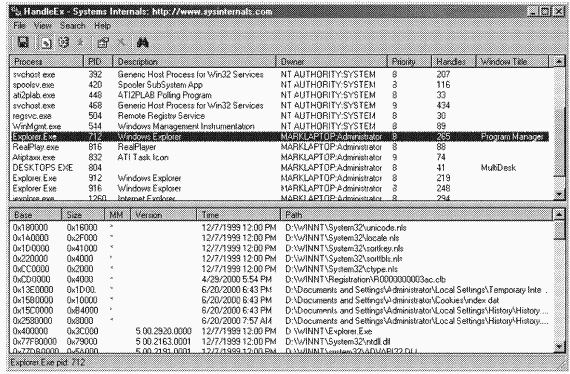  Структуры данных, поддерживаемые диспетчером памяти и описывающие проецируемые разделы, показаны на рис. 7-30. Эти структуры гарантируют согласованность данных, считанных из проецируемого файла, независимо от типа доступа. Каждому открытому файлу, представленному объектом «файл», соответствует структура указателей объекта «раздел» (section object pointers structure). Эта структура является ключевой для поддержания согласованности данных при всех типах доступа к файлу; она же используется и при кэшировании файлов. Структура указателей объекта «раздел» ссылается на одну или две области управления (control areas). Одна из них используется для проецирования файла при обращении к нему как к файлу данных, а другая — для проецирования файла при запуске его как исполняемого образа. Область управления в свою очередь указывает на структуры подраздела (subsection structures), содержащие информацию о проецировании каждого раздела файла (только для чтения, для чтения и записи, копирование при записи и т. д.). Область управления также ссылается на структуру сегмента (segment structure), которая создается в пуле подкачиваемой памяти и указывает на прототипные РТЕ, указывающие на реальные страницы, проецируемые объектом «раздел». Как уже говорилось, таблицы страниц процесса ссылаются на эти прототипные РТЕ, а те указывают на страницы, к которым происходит обращение. Хотя Windows гарантирует, что любой процесс, обращающийся к файлу (для чтения или записи), всегда имеет дело с согласованными данными, возможна одна ситуация, при которой в физической памяти могут находиться две копии страниц файла (но и в этом случае предоставляется только самая последняя копия и поддерживается согласованность данных). Такое дублирование происходит из-за обращения к файлу образа как к файлу данных (для чтения или записи) с его последующим запуском как исполняемого файла. Например, при сборке и последующем запуске файла образа компоновщик открывает его для доступа к данным, а при запуске программы загрузчик образов проецирует этот файл как исполняемый. При этом выполняются следующие операции. 1. Если исполняемый образ был создан через API-функции проецирования файлов (или с помощью диспетчера кэша), создается и область управления для представления считываемых или записываемых страниц данных в этом файле. 2. Когда запускается образ и создается объект «раздел» для проецирования образа как исполняемого, диспетчер памяти обнаруживает, что указатели объекта «раздел» для файла образа ссылаются на область управления данными, и сбрасывает этот раздел на диск. Эта операция нужна для того, чтобы гарантировать сохранение любых модифицированных страниц на диске до обращения к образу через область управления кодом. 3. Диспетчер памяти создает область управления кодом. 4. Как только начинается выполнение образа, обращение к страницам его файла (доступным только для чтения) вызывает ошибки страниц, и они загружаются в память. Поскольку страницы, проецируемые областью управления данными, все еще могут быть резидентными (в списке простаивающих страниц), эта ситуация является одним из примеров существования двух копий одних и тех же данных на разных страницах памяти. Ho такое дублирование не нарушает согласованность данных, поскольку область управления данными уже сброшена на диск, а значит, страницы, считанные из файла, содержат последние данные (причем эти страницы никогда не записываются обратно на диск). ЭКСПЕРИМЕНТ: просмотр областей управления Чтобы найти адрес структур областей управления, вы должны сначала найти адрес нужного объекта «файл». Его можно получить с помощью отладчика ядра, создав командой !handle дамп таблицы описателей, принадлежащей процессу. Хотя команда !file отладчика ядра сообщает основные сведения об объекте «файл», она не дает указатель на структуру указателей объекта «раздел». Затем, используя команду dt, отформатируйте объект «файл», чтобы получить адрес структуры указателей объекта «раздел». Эта структура состоит из трех указателей: на область управления данными, на разделяемую проекцию кэша (см. главу 11) и на область управления кодом. Получив адрес нужной области управления (если она есть) из структуры указателей объекта «раздел», укажите его как аргумент в команде !ca. Скажем, если вы откроете файл PowerPoint и выведете таблицу описателей для этого процесса командой !handle, то найдете открытый описатель файла PowerPoint, как показано ниже. (Об использовании команды !handle см. раздел «Диспетчер объектов» главы 3.)   Затем, сделав то же самое, но применительно к адресу структуры указателей объекта «раздел» (0x85512fec), вы получите:  Наконец, команда !ca покажет вам область управления по этому адресу:  Другой метод — применение команды !memusage. Ниже приведен фрагмент вывода этой команды.   Значения в колонке Control указывают на структуру области управления, описывающую проецируемый файл. Вы можете просмотреть области управления, сегменты и подразделы с помощью команды !ca отладчика ядра. Например, чтобы получить дамп области управления для проецируемого файла Winword.exe, введите команду !ca и укажите в ней число из колонки Control, как показано ниже.   Рабочие наборы Здесь мы сосредоточимся на виртуальной части Windows-процесса — таблицах страниц, PTE и VAD. B оставшейся части главы мы расскажем, как Windows хранит в физической памяти подмножество виртуальных адресов. Как вы помните, подмножество виртуальных страниц, резидентных в физической памяти, называется рабочим набором (working set). Существует три вида рабочих наборов: • процесса — содержит страницы, на которые ссылаются его потоки; • системы — содержит резидентное подмножество подкачиваемого системного кода (например, Ntoskrnl.exe и драйверов), пула подкачиваемой памяти и системного кэша; • сеанса — в системах с включенной службой Terminal Services каждый сеанс получает свой рабочий набор. Он содержит резидентное подмножество специфичных для сеанса структур данных режима ядра, создаваемых частью подсистемы Windows, которая работает в режиме ядра (Win32k.sys), пула подкачиваемой памяти сеанса, представлений, проецируемых в сеансе, и других драйверов устройств, проецируемых на пространство сеанса. Прежде чем детально рассматривать каждый тип рабочего набора, обсудим общие правила выбора страниц, загружаемых в память, и определения срока их пребывания в физической памяти. Подкачка по требованию Диспетчер памяти Windows использует алгоритм подкачки по требованию с кластеризацией. Когда поток вызывает ошибку страницы, диспетчер памяти загружает не только страницу, при обращении к которой возникла ошибка, но и несколько предшествующих и/или последующих страниц. Эта стратегия обеспечивает минимизацию числа операций ввода-вывода, связанных с подкачкой. Поскольку программы (особенно большие) в любой момент времени обычно выполняются в небольших областях своего адресного пространства, загрузка виртуальных страниц кластерами уменьшает число операций чтения с диска. При ошибках, связанных со ссылками на страницы данных в образах, размер кластера равен 3, в остальных случаях — 7. Однако политика подкачки по требованию может привести к тому, что какой-то процесс будет вызывать очень много ошибок страниц в момент начала выполнения его потоков или позднее при возобновлении их выполнения. Для оптимизации запуска процесса (и системы) в Windows XP и Windows Server 2003 введен механизм интеллектуальной предвыборки (intelligent prefetch engine), также называемый средством логической предвыборки (logical prefetcher); о нем мы рассказываем в следующем разделе. Средство логической предвыборки B ходе типичной загрузки системы или приложения порядок ошибок страниц таков, что некоторые страницы запрашиваются из одной части файла, затем из совсем другой его части, потом из другого файла и т. д. Такие скачкообразные переходы значительно замедляют каждую операцию доступа, и, как показывает анализ, время поиска на диске становится доминирующим фактором, который негативно сказывается на скорости загрузки системы и приложений. Предварительная выборка целого пакета страниц позволяет упорядочить операции доступа без лишнего «рыскания» по диску и тем самым ускорить запуск системы и приложений. Нужные страницы могут быть известны заранее благодаря высокой степени корреляции операций доступа при загрузках системы или запусках приложений. Средство предвыборки, впервые появившееся в Windows XP, пытается ускорить загрузку системы и запуск приложений, отслеживая данные и код, к которым происходит обращение при этих процессах, и используя полученную информацию при последующих загрузке системы и запуске приложений для заблаговременного считывания необходимых кода и данных. Когда средство предвыборки активно, диспетчер памяти уведомляет код средства предвыборки в ядре об ошибках страниц — как аппаратных (требующих чтения данных с диска), так и программных (требующих простого добавления данных, которые уже находятся в памяти, в рабочий набор процесса). Средство предвыборки ведет мониторинг первых 10 секунд процесса запуска приложения. B случае загрузки системы это средство по умолчанию ведет мониторинг в течение 30 секунд после запуска пользовательской оболочки (обычно Explorer), или 60 секунд по окончании инициализации всех Windows-сервисов, или просто в течение 120 секунд — в зависимости от того, какое из этих трех событий произойдет первым. Собрав трассировочную информацию об ошибках страниц, организованную в виде списка обращений к файлу метаданных NTFS MFT (Master FiIe Table) (если приложение пыталось получить доступ к файлам или каталогам на NTFS-томах), а также списка ссылок на файлы и каталоги, код средства предвыборки, работающий в режиме ядра, уведомляет компонент предвыборки в службе Task Scheduler (Планировщик заданий) (\Windows\System32\Schedsvc.dll) и с этой целью переводит в свободное состояние объект-событие с именем PrefetchTracesReady. ПРИМЕЧАНИЕ Включить или отключить предвыборку при загрузке системы и/или запуске приложений позволяет DWORD-параметр реестра HKLM\System\CurrentControlSet\Control\Session Manager\Memory Management\PrefetchParameters\EnablePrefetcher: 0 — полное отключение предвыборки, 1 — предвыборка разрешена только при запуске приложений, 2 — предвыборка разрешена только при загрузке системы и 3 — предвыборка разрешена как при загрузке системы, так и при запуске приложений. Когда событие PrefetchTracesReady переводится в свободное состояние, Task Scheduler вызывает внутрисистемную функцию NtQuerySystemInformation, запрашивая через нее трассировочные данные. После дополнительной обработки этих данных Task Scheduler записывает их в файл, помещаемый в каталог \Windows\Prefetch фис. 7-31). Файлу присваивается имя, формируемое из имени приложения, к которому относятся трассировочные данные, дефиса и шестнадцатеричного представления хэша, полученного из строки пути к файлу. Затем к имени добавляется расширение. pf. Например, для Notepad создается файл NOTEPAD.EXE-AF43252301.PF. B этом правиле есть два исключения. Первое относится к образам, которые служат хостами других компонентов, в том числе к Microsoft Management Console (\Windows\System32\Mmc.exe) и Dllhost (\Windows\System32\ Dllhost.exe). Поскольку в командной строке запуска этих приложений указываются дополнительные компоненты, средство предвыборки включает командную строку в генерируемый хэш. Таким образом, запуск таких приложений с другими компонентами в командной строке даст другой набор трассировочных данных. Средство предвыборки считывает список исполняемых образов, которые оно должно обрабатывать таким способом, из параметра HostingAppList в разделе реестра HKLM\System\CurrentControlSet\ Control\Session Manager\Memory Management\PrefetchParameters.  Второе исключение составляет файл, в котором хранится трассировочная информация, полученная в процессе загрузки системы, — ему всегда присваивается имя NTOSBOOT-B00DFAAD.PF. Средство предвыборки собирает информацию об ошибках страниц для конкретных приложений только после того, как закончит мониторинг процесса загрузки системы. ЭКСПЕРИМЕНТ: просмотр содержимого файла предвыборки Содержимое этого файла содержит записи о файлах и каталогах, к которым было обращение при загрузке системы или запуске приложения, и для их просмотра можно использовать утилиту Strings с сайта wwwsysinternals.com. Следующая команда перечисляет все файлы и каталоги, на которые были ссылки при последней загрузке системы: C: \Windows\Prefetch›Strings ntosboot-boodfaad.pf Strings v2.1 Copyright (C) 1999–2003 Mark Russinovich Systems Internals — www.sysinternals.com NT0SB00T SCCA \DEVICE\HARDDISKVOLUME2\$MFT \DEVICE\HARDDISKVOLUME2\WIND0WS\PREFETCH\NT0SB00T-B00DFAAD.PF \DEVICE\HARDDISKVOLUME2\SYSTEM VOLUME INF0RMATI0N\_REST0RE{ 987E0331-0F01-427C-A58A-7A2E4AABF84D}\RP24\CHANGE.LOG \DEVICE\HARDDISKVOLUME2\WIND0WS\SYSTEM32\DRIVERS\PROCESSR.SYS \DEVICE\HARDDISKVOLUME2\WIND0WS\SYSTEM32\DRIVERS\FGLRYM.SYS \DEVICE\HARDDISKVOLUME2\WIND0WS\SYSTEM32\DRIVERS\VIDE0PRT.SYS \DEVICE\HARDDISKVOLUME2\WIND0WS\SYSTEM32\DRIVERS\E1000325.SYS \DEVICE\HARDDISKVOLUME2\WIND0WS\SYSTEM32\DRIVERS\USBUHCI.SYS \DEVICE\HARDDISKVOLUME2\WIND0WS\SYSTEM32\DRIVERS\USBPORT.SYS \DEVICE\HARDDISKVOLUME2\WIND0WS\SYSTEM32\DRIVERS\USBEHCI.SYS \DEVICE\HARDDISKVOLUME2\WIND0WS\SYSTEM32\DRIVERS\NIC1394.SYS Средство предвыборки вызывается при загрузке системы или запуске приложения, чтобы оно могло выполнить предварительную выборку. Средство предвыборки просматривает каталог Prefetch и проверяет, есть ли в нем какой-нибудь файл с трассировочной информацией, необходимый для текущего варианта предварительной выборки. Если такой файл имеется, оно обращается к NTFS для предварительной выборки любых ссылок файла метаданных MFT, считывает содержимое каждого каталога, на который есть ссылка, а затем открывает все файлы в соответствии со списком ссылок. Далее вызывается функция MmPrefetchPages диспетчера памяти, чтобы загрузить в память любые данные и код, указанные в трассировочной информации, но пока отсутствующие в памяти. Диспетчер памяти инициирует все необходимые операции как асинхронные и ждет их завершения, прежде чем разрешить продолжение процесса запуска приложения. ЭКСПЕРИМЕНТ: наблюдение за чтением и записью файла предвыборки Если вы запишете трассировку запуска приложения с помощью Filemon (wwwsysinternals.com) в Windows XP, то заметите, что средство предвыборки проверяет наличие файла предвыборки и, если он есть, считывает его содержимое, а примерно через десять секунд от начала запуска приложения средство предвыборки записывает новую копию этого файла. Ниже показан пример для процесса запуска Notepad (фильтр Include был установлен как «prefetch», чтобы Filemon сообщал об обращениях только к каталогу \Windows\Prefetch).  Строки 1–3 показывают, что файл предвыборки Notepad считывался в контексте процесса Notepad в ходе его запуска. Строки 4-10 (с временными метками на 10 секунд позже, чем в первых трех строках) демонстрируют, что Task Scheduler, который выполняется в контексте процесса Svchost, записал обновленный файл предвыборки. Чтобы еще больше уменьшить вероятность скачкообразного поиска, через каждые три дня (или около того) Task Scheduler в периоды простоя формирует список файлов и каталогов в том порядке, в каком на них были ссылки при загрузке системы или запуске приложения, и сохраняет его в файле \Windows\Prefetch\Layout.ini (рис. 7-32).  Далее он запускает системный дефрагментатор, указывая ему через командную строку выполнить дефрагментацию на основе содержимого файла Layout.ini. Дефрагментатор находит на каждом томе непрерывную область, достаточно большую, чтобы в ней уместились все файлы и каталоги, перечисленные для данного тома, а затем целиком перемещает их в эту область в указанном порядке. Благодаря этому будущие операции предварительной выборки окажутся еще эффективнее, поскольку все считываемые данные теперь физически хранятся на диске в нужной последовательности. Такая дефрагментация обычно затрагивает всего несколько сотен файлов и поэтому выполняется гораздо быстрее, чем полная дефрагментация диска. (Подробнее о дефрагментации см. в главе 12.) Правила размещения Когда поток вызывает ошибку страницы, диспетчер памяти должен также определить, в каком участке физической памяти следует разместить виртуальную страницу. При этом он руководствуется правилами размещения (placement policy). Выбирая фреймы страниц, Windows учитывает размер кэшей процессора и стремится свести нагрузку на них к минимуму. Если на момент появления ошибки страницы физическая память заполнена, выбирается страница, подлежащая выгрузке на диск для освобождения памяти под новую страницу. Этот выбор осуществляется по правилам замены (replacement policy). При этом действуют два общих правила замены: LRU (least recently used) и FIFO (first in, first out). Алгоритм LRU (также известный как алгоритм часов и реализованный в большинстве версий UNIX) требует от подсистемы виртуальной памяти следить за тем, когда используется страница в памяти. Страница, не использовавшаяся в течение самого длительного времени, удаляется из рабочего набора. Алгоритм FIFO работает проще: он выгружает из физической памяти страницу, которая находилась там дольше всего независимо от частоты ее использования. Правила замены страниц могут быть глобальными или локальными. Глобальные правила позволяют использовать для обработки ошибки страницы любой фрейм страниц независимо от того, принадлежит ли он другому процессу. Например, в результате применения глобальных правил замены с применением алгоритма FIFO будет найдена и выгружена на диск страница, находившаяся в памяти наибольшее время, а локальные правила замены ограничат сферу поиска самой старой страницей из набора, который принадлежит процессу, вызвавшему ошибку страницы. Таким образом, глобальные правила замены делают процессы уязвимыми от поведения других процессов, и одно сбойное приложение может негативно отразиться на всей операционной системе. B Windows реализована комбинация локальных и глобальных правил замены. Когда размер рабочего набора достигает своего лимита и/или появляется необходимость его усечения из-за нехватки физической памяти, диспетчер памяти удаляет из рабочих наборов ровно столько страниц, сколько ему нужно освободить. Управление рабочими наборами Все процессы начинают свой жизненный цикл с максимальным и минимальным размерами рабочего набора по умолчанию — 50 и 345 страниц соответственно. Хотя это мало что дает, эти значения по умолчанию можно изменить для конкретного процесса через Windows-функцию SetProcessWorkingSetSize, но для этого нужна привилегия Increase Scheduling Priority. Однако, если только вы не укажете процессу использовать жесткие лимиты на рабочий набор (новшество Windows Server 2003), эти лимиты игнорируются в том смысле, что диспетчер памяти разрешит процессу расширение за установленный максимум при наличии интенсивной подкачки страниц и достаточного объема свободной памяти (либо, напротив, уменьшит его рабочий набор ниже минимума при отсутствии подкачки страниц и при высокой потребности системы в физической памяти). Хотя в Windows 2000 степень расширения процесса за максимальную границу рабочего набора увязывалась с вероятностью его усечения, в Windows XP это решение принимается исключительно на основе того, к скольким страницам обращался процесс. B Windows Server 2003 жесткие лимиты на размеры рабочего набора могут быть заданы вызовом функции SetProcessWorkingSetSizeEx с флагом QUOTA_LIMITS_HARDWS_ENABLE. Этой функцией пользуется, например, Windows System Resource Manager fWSRM), описанный в главе 6. Максимальный размер рабочего набора не может превышать общесистемный максимум, вычисленный при инициализации системы и хранящийся в переменной ядра MmMaximumWorkingSetSize. Это значение представляет собой число страниц, доступных на момент вычислений (суммарный размер списков обнуленных, свободных и простаивающих страниц), за вычетом 512 страниц. Однако существуют жесткие верхние лимиты на размеры рабочих наборов — они перечислены в таблице 7-17.  Когда возникает ошибка страницы, система проверяет лимиты рабочего набора процесса и объем свободной памяти. Если условия позволяют, диспетчер памяти разрешает процессу увеличить размер своего рабочего набора до максимума (и даже превысить его, если свободных страниц достаточно и если для этого процесса не задан жесткий лимит на размер рабочего набора). Ho если памяти мало, Windows предпочитает заменять страницы в рабочем наборе, а не добавлять в него новые. Хотя Windows пытается поддерживать достаточный объем доступной памяти, записывая измененные страницы на диск, при слишком быстрой генерации модифицированных страниц понадобится больше свободной памяти. Поэтому, когда свободной физической памяти становится мало, вызывается диспетчер рабочих наборов (working set manager), который выполняется в контексте системного потока диспетчера настройки баланса (см. следующий раздел) и инициирует автоматическое усечение рабочего набора для увеличения объема доступной в системе свободной памяти. (Используя Windows-функцию SetProcessWorkingSetSize, вы можете вызвать усечение рабочего набора своего процесса, например после его инициализации.) Диспетчер рабочих наборов принимает решения об усечении каких-либо рабочих наборов, исходя из объема доступной памяти. Если памяти достаточно, он подсчитывает, сколько страниц можно при необходимости изъять из рабочего набора. Как только такая необходимость появится, он уменьшит рабочие наборы, размер которых превышает минимальный. Диспетчер рабочих наборов динамически регулирует частоту проверки рабочих наборов и оптимальным образом упорядочивает список процессов — кандидатов на усечение рабочего набора. Например, первыми проверяются процессы со множеством страниц, к которым не было недавних обращений; часто простаивающие процессы большего размера являются более вероятными кандидатами, чем реже простаивающие процессы меньшего размера; процессы активного приложения рассматриваются в последнюю очередь и т. д. Определив, что размеры рабочих наборов процессов превышают минимальные значения, диспетчер ищет страницы, которые можно удалить из их рабочих наборов и сделать доступными для использования в других целях. Если свободной памяти по-прежнему не хватает, диспетчер продолжает удалять страницы из рабочих наборов процессов, пока в системе не появится минимальное количество свободных страниц. B однопроцессорных системах Windows 2000 и всех системах Windows XP или Windows Server 2003 диспетчер рабочих наборов старается удалять страницы, к которым не было обращений в последнее время. Такие страницы обнаруживаются проверкой битового флага Accessed в аппаратном РТЕ. Если этот флаг сброшен, страница считается устаревшей, и соответствующий счетчик увеличивается на 1, показывая, что с момента последнего сканирования данного рабочего набора к этой странице не было обращений. Впоследствии возраст страниц учитывается при поиске кандидатов на удаление из рабочего набора. ПРИМЕЧАНИЕ B многопроцессорной системе Windows 2000 диспетчер рабочего набора ошибочно не проверял битовый флаг Accessed, что приводило к удалению страниц из рабочего набора без учета состояния этого флага. Если битовый флаг Accessed в аппаратном PTE установлен, диспетчер рабочих наборов сбрасывает его и проверяет следующую страницу рабочего набора. Таким образом, если при следующем сканировании битовый флаг Accessed окажется сброшенным, диспетчер будет знать, что со времени последнего сканирования к этой странице не было обращений. Сканирование списка рабочего набора продолжается до удаления нужного числа страниц или до возврата к начальной точке. (B следующий раз сканирование начнется там, где оно остановилось в прошлый раз.) ЭКСПЕРИМЕНТ: просмотр размеров рабочих наборов процессов C этой целью можно использовать счетчики в оснастке Performance (Производительность), перечисленные в следующей таблице.  Несколько других утилит для просмотра сведений о процессах (Task Manager, Pview и Pviewer) тоже показывают размеры рабочих наборов. Суммарный размер рабочих наборов всех процессов можно получить, выбрав процесс _Total в оснастке Performance. Этот несуществующий процесс просто представляет суммарные значения счетчиков всех процессов, выполняемых в системе в данный момент. Однако суммарный размер не соответствует истине, так как при подсчете размера рабочего набора процесса учитываются его разделяемые страницы. B итоге страница, разделяемая двумя или более процессами, засчитывается в размер рабочего набора каждого из таких процессов. ЭКСПЕРИМЕНТ: просмотр списка рабочего набора Элементы рабочего набора можно увидеть с помощью команды !wsle отладчика ядра. Ниже показан фрагмент выходной информации о списке рабочего набора, полученной с помощью LiveKd (эта команда была выполнена применительно к процессу LiveKd).  Заметьте, что одни элементы списка рабочего набора представляют собой страницы, содержащие таблицы страниц (элементы с адресами выше OxCOOOOOOO), другие — страницы системных DLL (в диапазоне 0x7nnnnnnn), третьи — страницы кода самой LiveKd.exe (в диапазоне 0x004nnnnn). Диспетчер настройки баланса и подсистема загрузки-выгрузки Расширение и усечение рабочего набора выполняется в контексте системного потока диспетчера настройки баланса (balance set manager) (процедура KeBalanceSetManagef). Его поток создается при инициализации системы. Хотя с технической точки зрения диспетчер настройки баланса входит в состав ядра, для анализа и регулировки рабочих наборов он обращается к диспетчеру рабочих наборов. Диспетчер настройки баланса ждет на двух объектах «событие»: один из них освобождается по сигналу таймера, срабатывающего раз в секунду, а другой представляет собой внутреннее событие диспетчера рабочих наборов, освобождаемое диспетчером памяти, когда возникает необходимость в изменении рабочих наборов. Например, если в системе слишком часто генерируются ошибки страниц или список свободных страниц слишком мал, диспетчер памяти пробуждает диспетчер настройки баланса, а тот вызывает диспетчер рабочих наборов для усечения таких наборов. Если свободной памяти много, диспетчер рабочих наборов разрешает процессам, часто вызывающим ошибки страниц, постепенно увеличивать размеры своих рабочих наборов, подкачивая в память страницы, при обращении к которым возникали ошибки. Однако рабочие наборы расширяются лишь по мере необходимости. Диспетчер настройки баланса, пробуждаемый в результате срабатывания таймера, выполняет следующие операции. 1. При каждом четвертом пробуждении из-за срабатывания таймера освобождает событие, которое активизирует системный поток, выполняющий процедуру KeSwapProcessOrStack — подсистему загрузки-выгрузки (swapper). 2. Проверяет ассоциативные списки и регулирует глубину их вложения, если это необходимо (для ускорения доступа, снижения нагрузки на пул и уменьшения его фрагментации). 3. Ищет потоки, чей приоритет может быть повышен из-за нехватки процессорного времени (см. раздел «Динамическое повышение приоритета при нехватке процессорного времени» главы 6). 4. Вызывает диспетчер рабочих наборов (имеющий собственные внутренние счетчики, которые определяют, когда и насколько агрессивно следует проводить усечение рабочих наборов). Подсистема загрузки-выгрузки пробуждается и планировщиком, если стек ядра потока, подлежащего выполнению, или весь процесс выгружен в страничный файл. Подсистема загрузки-выгрузки ищет потоки, которые находились в состоянии ожидания в течение 7 секунд fWindows 2000) или 15 секунд (Windows XP и Windows Server 2003). Если такой поток есть, подсистема загрузки-выгрузки переводит его стек ядра в переходное состояние (перемещая соответствующие страницы в список модифицированных или простаивающих страниц). Здесь действует принцип «если поток столько времени ждал, подождет и еще». Когда из памяти удаляется стек ядра последнего потока процесса, этот процесс помечается как полностью выгруженный. Вот почему у долго простаивавших процессов (например, у Winlogon после вашего входа в систему) может быть нулевой размер рабочих наборов. Системный рабочий набор Подкачиваемый код и данные операционной системы тоже управляются как единый системный рабочий набор (system working set). B системный рабочий набор могут входить страницы пяти видов: • системного кэша; • пула подкачиваемой памяти; • подкачиваемого кода и данных Ntoskrnl.exe; • подкачиваемого кода и данных драйверов устройств; • проецируемых системой представлений. Выяснить размер системного рабочего набора и пяти его элементов можно с помощью счетчиков производительности или системных переменных, перечисленных в таблице 7-18. Учтите, что значения счетчиков выражаются в байтах, а значения системных переменных — в страницах. Узнать интенсивность подкачки страниц в системном рабочем наборе позволяет счетчик Memory: Cache Faults/Sec (Память: Ошибок кэш-памяти/ сек), который сообщает число ошибок страниц, генерируемых в системном рабочем наборе (как аппаратных, так и программных).  Внутреннее название этого рабочего набора — рабочий набор системного кэша, хотя системный кэш является лишь одним из пяти элементов системного рабочего набора. Из-за этой путаницы некоторые утилиты, сообщая размер файлового кэша, на самом деле показывают суммарный размер системного рабочего набора. Минимальный и максимальный размеры системного рабочего набора вычисляются при инициализации системы, исходя из объема физической памяти компьютера и выпуска Windows — клиентского или серверного. Вычисленные значения максимального и минимального размеров хранятся в системных переменных, показанных в таблице 7-19 (их значения недоступны через счетчики производительности, но вы можете просмотреть их в отладчике ядра).  Вы можете отдать приоритет системному рабочему набору (в противоположность рабочим наборам процессов), изменив параметр реестра HKLM\ SYSTEM\CurrentControlSet\Control\Session Manager\Memory Management\LargeSystemCache. B системах Windows 2000 Server это значение можно было косвенно модифицировать заданием свойств для службы файлового сервера; Windows XP и Windows Server 2003 позволяют сделать это явно: щелкните My Computer (Мой компьютер) правой кнопкой мыши, выберите Properties (Свойства), откройте вкладку Advanced (Дополнительно), нажмите кнопку Settings (Параметры) в разделе Performance (Быстродействие) и перейдите на очередную вкладку Advanced (детали см. в главе 11). База данных PFN Если рабочие наборы описывают резидентные страницы, принадлежащие процессу или системе, то база daHHbixPFN (номеров фреймов страниц) определяет состояние каждой страницы в физической памяти. Состояния страниц перечислены в таблице 7-20.   База данных PFN состоит из массива структур, представляющих каждую страницу физической памяти в системе. Как показано на рис. 7-33, действительные PTE ссылаются на записи базы данных PFN, а эти записи (если они не относятся к прототипным PFN) — на таблицу страниц, которая их использует. Прототипные PFN ссылаются на прототипные РТЕ.  Страницы, находящиеся в некоторых из перечисленных в таблице 7-20 состояний, организуются в связанные списки, что помогает диспетчеру памяти быстро находить страницы определенного типа. (Активные и переходные страницы не включаются ни в один общесистемный список.) Пример взаимосвязей элементов таких списков в базе данных PFN показан на рис. 7-34.  B следующем разделе вы узнаете, как эти связанные списки используются при обработке ошибок страниц и как страницы перемещаются между различными списками. ЭКСПЕРИМЕНТ: просмотр базы данных PFN Команда !memusage отладчика ядра позволяет получить информацию о размерах различных списков страниц. Вот пример вывода этой команды.  Динамика списков страниц Ha рис. 7-35 показана схема состояний фрейма страниц. Для упрощения на ней отсутствует список модифицированных, но не записываемых страниц. Фреймы страниц перемещаются между различными списками следующим образом. • Когда диспетчеру памяти нужна обнуленная страница для обслуживания ошибки страницы, обнуляемой по требованию (demand-zero page fault) (ссылки на страницу, которая должна быть заполнена нулями, или на закрытую переданную страницу пользовательского режима, к которой еще не было обращений), он прежде всего пытается получить ее из списка обнуленных страниц. Если этот список пуст, он берет ее из списка свободных страниц и заполняет нулями. Если и этот список пуст, диспетчер памяти извлекает страницу из списка простаивающих страниц и обнуляет ее.  Одна из причин необходимости обнуления страниц — соответствие требованиям защиты уровня C2: процессам пользовательского режима должны передаваться фреймы обнуленных страниц, чтобы не допустить чтения содержимого памяти предыдущих процессов. Поэтому диспетчер памяти передает процессам пользовательского режима фреймы обнуленных страниц, если только страница не считывается из проецируемого файла. B последнем случае диспетчер памяти использует фреймы необнуленных страниц, инициализируя их данными с диска. Список обнуленных страниц заполняется страницами из списка свободных страниц системным потоком обнуления страниц (zero page thread) — это поток 0 процесса System. Он ждет на объекте-событии, который переходит в свободное состояние при наличии в списке свободных страниц восьми и более страниц. Однако этот поток выполняется, только если не работают другие потоки, поскольку он имеет нулевой приоритет, а наименьший приоритет пользовательского потока — 1. ПРИМЕЧАНИЕ B Windows Server 2003 и более новых версиях, когда возникает необходимость в обнулении памяти из-за выделения физической страницы драйвером, вызвавшим MmAllocatePagesForMdl, или Windows-приложением, вызвавшими AllocateUserPhysicalPages, либо когда приложение выделяет большие страницы, диспетчер памяти обнуляет память через более эффективную функцию MiZeroInParallel Она проецирует регионы большего размера, чем поток обнуления страниц, который выполняет свою операцию только над одной страницей единовременно. Кроме того, в многопроцессорных системах эта функция создает дополнительные системные потоки для параллельного выполнения операций обнуления (с поддержкой специфических оптимизаций на NUMA-платформах). • Если диспетчеру памяти не нужны обнуленные станицы, он сначала обращается к списку свободных страниц и, если тот пуст, переходит к списку простаивающих страниц. Прежде чем диспетчер сможет воспользоваться фреймом страниц из списка простаивающих страниц, он должен проследить ссылку из недействительного PTE (или прототипного РТЕ), который еще ссылается на этот фрейм, и удалить ее. Поскольку элементы (записи) базы данных PFN содержат обратные указатели на таблицу страниц предыдущего пользователя (или на прототипный РТЕ, если страницы разделяемые), диспетчер памяти может быстро найти PTE и внести требуемые изменения. • Когда процессу приходится отдать страницу из своего рабочего набора (из-за ссылки на новую страницу при заполненном рабочем наборе или из-за усечения рабочего набора, инициированного диспетчером памяти), она переходит в список простаивающих страниц (если ее данные не изменялись) или в список модифицированных (если ее данные изменялись, пока она находилась в памяти). По завершении процесса все его закрытые страницы переходят в список свободных страниц. И еще: как только закрывается последняя ссылка на раздел, поддерживаемый страничным файлом, все его страницы тоже переходят в список свободных страниц. ЭКСПЕРИМЕНТ: наблюдаем за ошибками страниц Утилита Pfmon из ресурсов Windows 2000 и 2003, а также из Windows XP Support Tools позволяет наблюдать за ошибками страниц по мере их возникновения. Ниже показан фрагмент вывода Pfmon при запуске Notepad и его последующем закрытии. Слово SOFT означает, что ошибка страницы была устранена с помощью одного из переходных списков, а слово HARD — что ошибка страницы потребовала чтения с диска. Обратите внимание на итоговые сведения о подкачке страниц в конце листинга.  Подсистема записи модифицированных страниц При чрезмерном увеличении списка модифицированных страниц либо при уменьшении размера списков обнуленных или простаивающих страниц ниже определенного порогового значения, вычисляемого в ходе загрузки системы и хранящегося в переменной ядра MmMinimumFreePages, пробуждается один из двух системных потоков, который записывает страницы на диск и переводит их в список простаивающих. Один из системных потоков (MiModifiedPageWriter) записывает модифицированные страницы в страничный файл, а другой (MiMappedPageWriter) — в проецируемые файлы. Два потока нужны для того, чтобы избежать тупиковой ситуации, возможной при ошибке страницы в момент записи страниц проецируемых файлов. Эта ошибка потребовала бы свободной страницы в отсутствие таковых, что в свою очередь потребовало бы от подсистемы записи модифицированных страниц создания новых свободных страниц. Поскольку операции ввода-вывода с проецируемыми файлами выполняет второй поток этой подсистемы, он может переходить в состояние ожидания, не блокируя обычные операции ввода-вывода со страничным файлом. Оба потока выполняются с приоритетом 17, и после инициализации каждый из них ждет на своем объекте-событии. Этот объект переходит в свободное состояние по одной из двух причин. • Число модифицированных страниц превышает максимум, рассчитанный при инициализации системы (MmModifiedPageMaximum) (в настоящее время — 800 страниц для всех систем). • Число доступных страниц (MmAvailablePages) меньше значения MmMini-mumFreePages. Подсистема записи модифицированных страниц ждет еще на одном событии (MiMappedPagesTooOldEvent), которое устанавливается по истечении предопределенного числа секунд (MmModtfiedPageLifeInSeconds), указывая, что проецируемые (а не просто измененные) страницы должны быть записаны на диск. (По умолчанию этот интервал равен 300 секундам. Вы можете изменить его, добавив в раздел реестра HKLM\SYSTEM\CurrentControlSet\ Control\Session Manager\Memory Management параметр ModifiedPageLife типа DWORD.) Дополнительное событие используется для того, чтобы снизить риск потери данных при крахе системы или отказе электропитания путем сохранения модифицированных проецируемых страниц, даже если размер списка модифицированных страниц не достиг порогового значения в 800 страниц. При активизации подсистема записи модифицированных страниц пытается записать на диск как можно больше страниц одним пакетом. Для этого она анализирует поле исходного содержимого PTE в элементах базы данных PFN, которые относятся к страницам, входящим в список модифицированных страниц, и ищет страницы, хранящиеся в непрерывных областях на диске. Подобрав пакет страниц для записи, она выдает запрос на ввод-вывод и после успешного завершения операции ввода-вывода перемещает их в конец списка простаивающих страниц. При записи страницы к ней может обратиться другой поток. B этом случае счетчики ссылок и числа пользователей в элементе PFN, который представляет физическую страницу, увеличиваются на 1. По окончании операции ввода-вывода подсистема записи модифицированных страниц обнаружит, что счетчик числа пользователей больше не равен 0, и не станет перемещать эту страницу в список простаивающих страниц. Структуры данных PFN Хотя записи базы данных PFN имеют фиксированную длину, они могут находиться в нескольких состояниях в зависимости от состояния страницы. Таким образом, отдельные поля могут иметь разный смысл. Состояния записи базы данных PFN иллюстрирует рис. 7-36.  Некоторые поля одинаковы для нескольких типов PFN, другие специфичны для конкретного типа PFN. Следующие поля встречаются в PFN нескольких типов. • Адрес PTE Виртуальный адрес РТЕ, указывающего на данную страницу. • Счетчик ссылок Число ссылок на данную страницу. Этот счетчик увеличивается на 1, когда страница впервые добавляется в рабочий набор и/ или когда она блокируется в памяти для операции ввода-вывода (например драйвером устройства). Счетчик ссылок уменьшается на 1, когда обнуляется счетчик числа пользователей страницы или когда снимается блокировка страницы в памяти. Когда счетчик числа пользователей становится равным 0, страница больше не принадлежит рабочему набору. Далее, если счетчик ссылок тоже равен 0, страница перемещается в список свободных, простаивающих или модифицированных страниц, и запись базы данных PFN, описывающая эту страницу, соответственно обновляется. • Тип Тип страницы, представленной этим PFN (активная/действительная, переходная, простаивающая, модифицированная, модифицированная, но не записываемая, свободная, обнуленная, только для чтения или аварийная). • Флаги Информация, содержащаяся в поле флагов, поясняется в таблице 7-21. • Исходное содержимое PTE Все записи базы данных PFN включают исходное содержимое РТЕ, указывающего на страницу (который может быть прототипным РТЕ). Сохранение исходного содержимого PTE позволяет восстанавливать его, когда физическая страница больше не резидентна. • PFN элемента PTE Номер физической страницы для виртуальной страницы с таблицей страниц, включающей PTE страницы, к которой относится данный PFN.  Остальные поля специфичны для PFN конкретных типов. Так, первый PFN на рис. 7-36 представляет активную страницу, входящую в рабочий набор. Поле счетчика числа пользователей (share count) сообщает количество РТЕ, ссылающихся на данную страницу. (Страницы с атрибутом «только для чтения», «копирование при записи» или «разделяемая, для чтения и записи» могут использоваться сразу несколькими процессами.) B случае страниц с таблицами страниц это поле содержит количество действительных PTE в таблице страниц. Пока счетчик числа пользователей страницы больше 0, она не удаляется из памяти. Поле индекса рабочего набора — это индекс в списке рабочего набора (процесса, системы или сеанса), включающем виртуальный адрес, по которому проецируется данная физическая страница. Если страница не входит ни в один рабочий набор, это поле равно 0. Если страница является закрытой, индекс рабочего набора ссылается непосредственно на элемент списка рабочего набора, поскольку страница проецируется только по одному виртуальному адресу. B случае разделяемой страницы индекс рабочего набора представляет собой ссылку, корректность которой гарантируется лишь для первого процесса, объявившего эту страницу действительной. (Остальные процессы будут пытаться по возможности использовать тот же индекс.) Процесс, первым настроивший это поле, обязательно получит корректную ссылку, и ему не надо добавлять в дерево хэшей своего рабочего набора элемент хэша списка рабочего набора, на который указывает виртуальный адрес. Это позволяет уменьшить размер дерева хэшей рабочего набора и ускорить поиск его элементов. Второй PFN на рис. 7-36 соответствует странице из списка простаивающих или модифицированных страниц. B этом случае элементы списка связаны полями прямых и обратных связей. Эти связи позволяют легко манипулировать страницами при обработке ошибок страниц. Когда страница находится в одном из списков, ее счетчик числа пользователей по определению равен 0 (поскольку она не используется ни в одном рабочем наборе) и поэтому может быть перекрыта обратной связью. Счетчик ссылок также равен 0, если страница находится в одном из списков. Если же он отличен от 0 (из-за выполнения над данной страницей операции ввода-вывода, например записи на диск), страница сначала удаляется из списка. Третий PFN на рис. 7-36 соответствует странице из списка свободных или обнуленных страниц. Эти записи базы данных PFN связывают не только страницы внутри двух списков, но и — с помощью дополнительного поля — физические страницы «по цвету», т. е. по их местонахождению в кэш-памяти процессора. Windows пытается свести к минимуму лишнюю нагрузку на кэшпамять процессора из-за наличия в ней разных физических страниц. Эта оптимизация реализуется за счет того, что Windows по возможности избегает использования одного и того же элемента кэша для двух разных страниц. Для систем с прямым проецированием кэшей оптимальное использование аппаратных возможностей дает существенный выигрыш в производительности. Четвертый PFN на рис. 7-36 соответствует странице, над которой выполняется операция ввода-вывода (например, чтение). Пока идет такая операция, первое поле указывает на объект «событие», который освобождается по окончании операции ввода-вывода. Если при этом произойдет ошибка, в данное поле будет записан код статуса ошибки Windows, представляющий ошибку ввода-вывода. PFN этого типа используются в разрешении конфликтов ошибок страницы. ЭКСПЕРИМЕНТ: просмотр записей PFN Отдельные записи PFN можно исследовать с помощью команды !pfn отладчика ядра, указывая PFN как аргумент. (Так, !pfn 0 сообщает информацию о первой записи, !pfn 1 — о второй и т. д.) B следующем примере показывается PTE для виртуального адреса 0x50000, PFN страницы с каталогом страниц и сама страница.  Общее состояние физической памяти описывается не только базой данных PFN, но и системными переменными, перечисленными в таблице 7-22.  Уведомление о малом или большом объеме памяти Windows XP и Windows Server 2003 позволяют процессам пользовательского режима получать уведомления, когда памяти мало и/или много. Ha основе этой информации можно определять характер использования памяти. Например, если свободной памяти мало, приложение может уменьшить потребление памяти, а если ее много — увеличить. Для уведомления о малом или большом объеме памяти вызовите функцию CreateMemoryResourceNotification, указав, какое именно уведомление вас интересует. Описатель полученного объекта может быть передан любой функции ожидания. Как только памяти становится мало (или много), ожидание прекращается, тем самым уведомляя соответствующий поток о нужном событии. B качестве альтернативы можно использовать QueryMemoryResourceNotiflcation для запроса о состоянии системной памяти в любой момент. Уведомление реализуется диспетчером памяти, который переводит в свободное состояние глобально именованный объект «событие» LowMemory-Condition или HighMemoryCondition. Эти именованные объекты находятся не в обычном каталоге \BaseNamedObjects диспетчера объектов, а в специальном каталоге \KernelObjects. Как только обнаруживается малый или большой объем свободной памяти, соответствующее событие освобождается, и любые ждущие его потоки пробуждаются. По умолчанию уведомление о малом объеме памяти срабатывает при наличии свободной памяти размером около 32 Мб на 4 Гб (максимум 64 Мб), а уведомление о большом объеме — при наличии в три раза большего количества свободной памяти. Эти значения (в мегабайтах) можно переопределить, добавив DWORD-параметр LowMemoryThreshold или HighMemory-Threshold в раздел реестра HKEY_LOCAL_MACHINE\System\CurrentControl-Set\Session Manager\Memory Management. ЭКСПЕРИМЕНТ: просмотр событий уведомления ресурса памяти Для просмотра событий уведомления ресурса памяти (memory resource notification events) запустите Winobj (wwwsysintemals.com) и щелкните каталог KernelObjects. B правой секции окна вы увидите события LowMemoryCondition и HighMemoryCondition.  Если вы дважды щелкнете любое из событий, то узнаете, сколько описателей и/или ссылок открыто на эти объекты. Чтобы выяснить, есть ли в системе процессы, запросившие уведомления о ресурсе памяти, ищите в таблице описателей ссылки на «LowMemoryCondition» или «HighMemoryCondition». Это можно сделать в Process Explorer (команда Handle в меню Find) или в утилите Oh.exe из ресурсов Windows. (O том, что такое таблица описателей, см. раздел «Диспетчер объектов» главы 3.) Оптимизаторы памяти — миф или реальность? При серфинге по Web вы наверняка нередко видели всплывающие окна в браузере с рекламой наподобие «Дефрагментируйте память и повысьте производительность» или «Избавьтесь от сбоев приложений и системы и освободите неиспользуемую память». Такие ссылки обычно ведут к утилитам, авторы которых обещают сделать все и даже больше. A работают ли они на самом деле? Оптимизаторы памяти обычно предоставляют UI, где выводятся график под названием «доступная память» и линия, отражающая нижнее пороговое значение, начиная с которого утилита вступает в действие. Еще одна линия, как правило, показывает объем памяти, который оптимизатор попытается освободить. Вы можете настроить один или оба уровня, а также запускать оптимизацию вручную или по расписанию. Некоторые утилиты также показывают список процессов, выполняемых в системе. Когда начинается оптимизация, счетчик доступной памяти в утилите увеличивается, иногда весьма резко, сообщая тем самым, что утилита действительно освобождает память для ваших приложений. Ho на самом деле подобные утилиты просто вызывают обнуление полезной памяти, искусственно увеличивая объем свободной памяти. Оптимизаторы памяти выделяют, а потом освобождают большие объемы виртуальной памяти. Ha иллюстрации ниже показано, какое влияние оказывают оптимизаторы памяти на систему.  Полоска «до оптимизации» отражает рабочие наборы и свободную память до оптимизации. Ha полоске «при оптимизации» видно, что оптимизатор создает высокую потребность в памяти, вызывая массу ошибок страниц в течение короткого времени. B ответ диспетчер памяти увеличивает рабочий набор оптимизатора памяти. Это расширение рабочего набора происходит за счет свободной памяти, а когда свободная память заканчивается, то и за счет рабочих наборов других процессов. Полоска «после оптимизации» демонстрирует, что после освобождения своей памяти оптимизатором диспетчер памяти переводит все страницы, которые были закреплены за оптимизатором, в список свободных страниц. Там они в конечном счете заполняются нулями потоком обнуления страниц, а затем перемещаются в список обнуленных страниц, что и дает вклад в увеличение счетчика доступной памяти. Большинство оптимизаторов скрывают резкое уменьшение свободной памяти на первом этапе, но, запустив диспетчер задач при оптимизации, вы легко заметите, что такое падение объема свободной памяти действительно имеет место. Хотя получение большего объема свободной памяти может показаться полезным, это не так. Когда оптимизаторы вызывают подъем значений счетчика доступной памяти, они заставляют систему выгружать из памяти код и данные других процессов. Если, например, вы работаете с Word, то текст открытых документов и код этой программы до оптимизации являются частью рабочего набора Word (и, следовательно, находятся в физической памяти), а после оптимизации придется вновь считывать их с диска, как только вы захотите продолжить работу с документами. Ha серверах падение производительности бывает просто колоссальным, так как на них после оптимизации могут быть отброшены файловые данные, которые кэшировались в списке простаивающих страниц и системном рабочем наборе (то же самое относится к коду и данным, используемым любыми выполняемыми серверными приложениями). Некоторые разработчики оптимизаторов памяти заявляют, будто их утилиты освобождают память, бессмысленно занимаемую неиспользуемыми процессами, например теми, значки которых помещаются в секцию индикаторов панели задач. Это могло бы быть правдой только в том случае, если бы к моменту оптимизации у этих процессов были рабочие наборы существенного размера. Ho Windows автоматически усекает рабочие наборы простаивающих процессов, и поэтому подобные заявления не соответствуют истине. Все, что нужно для реальной оптимизации, делает диспетчер памяти. Авторы оптимизаторов памяти также утверждают, что их утилиты дефрагментируют память. Действительно, выделение и последующее освобождение большого объема виртуальной памяти может в качестве побочного эффекта привести к появлению больших блоков непрерывной свободной памяти. Однако, так как виртуальная память скрывает реальную структуру физической памяти от процессов, они не могут получить прямой выигрыш от виртуальной памяти, спроецированной на непрерывную область физической памяти. По мере выполнения процессов и периодического расширения-усечения их рабочих наборов физическая память, сопоставленная с занимаемой ими виртуальной памятью, может стать фрагментированной несмотря на наличие больших непрерывных областей. K тому же, любой незначительный выигрыш от дефрагментации свободной физической памяти с лихвой перекрывается негативным эффектом от выгрузки из памяти используемого кода и данных. Наконец, можно услышать, что оптимизаторы возвращают память, потерянную в результате утечек. Это, наверное, самое ложное утверждение. Диспетчеру памяти всегда известно, какая физическая и виртуальная память принадлежит тому или иному процессу. Однако, если процесс выделяет память, а потом не освобождает ее из-за какой-то ошибки (это событие и называется утечкой), диспетчер памяти не в состоянии распознать, что выделенная память больше не будет использоваться, и поэтому вынужден ждать завершения процесса, чтобы отобрать эту память. Даже у процессов, которые вызывают утечку памяти и не завершаются, диспетчер памяти в конечном счете, в результате усечения рабочего набора отберет все физические страницы, связанные с утекающей виртуальной памятью. Страницы последней будут отправлены в страничный файл, а физическая память будет освобождена для использования в других целях. Таким образом, утечка памяти лишь ограниченно влияет на доступную физическую память. По-настоящему она влияет на потребление виртуальной памяти, которое хорошо заметно по счетчикам PF Usage и Commit Charge в диспетчере задач. Никакая утилита ничего не сможет сделать с пустым расходом виртуальной памяти, если только не «убьет» процессы, поглощающие эту память. Короче говоря, если бы от оптимизаторов памяти был хоть какой-нибудь толк, разработчики Microsoft давно интегрировали бы такую технологию в ядро Windows. Резюме B этой главе мы изучили, как диспетчер памяти управляет виртуальной памятью. Как и в большинстве других современных операционных систем, в Windows у каждого процесса имеется закрытое адресное пространство, защищенное от доступа других процессов, но обеспечивающее эффективное и безопасное разделение памяти несколькими процессами. Поддерживаются и такие дополнительные возможности, как включение (inclusion) проецируемых файлов и разреженная память. Подсистема окружения Windows предоставляет приложениям большинство функций диспетчера памяти через Windows API. Диспетчер памяти везде, где это возможно, использует алгоритмы отложенной оценки, что помогает избежать выполнения лишних операций, отнимающих много времени. Такие операции выполняются только по необходимости. Диспетчер памяти также является самонастраивающейся подсистемой, которая автоматически адаптируется для работы как на мощных многопроцессорных серверах, так и на однопроцессорных персональных компьютерах. B этой главе мы не затронули такой аспект, как тесная интеграция диспетчера памяти с диспетчером кэша, — об этом будет рассказано в главе 11. A теперь давайте перейдем к детальному рассмотрению механизмов защиты Windows. |
|
||
|
Главная | В избранное | Наш E-MAIL | Добавить материал | Нашёл ошибку | Наверх |
||||
|
|
||||
